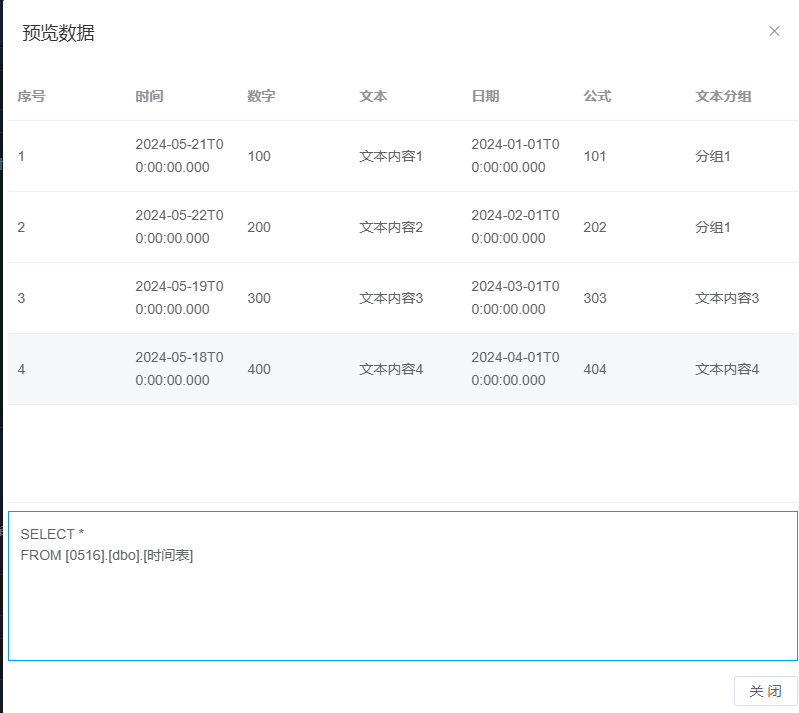数据计算类型介绍
1. 时间计算类型
1.1. 功能说明
在数据表里创建自定义公式列时选则时间计算类型,即可选则相应的计算方式。时间计算类型主要针对时间日期类的数据进行特殊处理,可以替代SQL里的日期函数起作用。
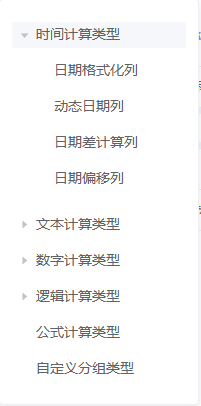
1.2. 实例环境准备
- 一个或多个日期类型的数据列,例:
1.2.1. 在Sqlsever数据库中创建一张数据表
该数据表查询结果如下图:

1.2.2. 在天智FastBI中创建一个数据库数据表,查询上方的数据表,如下图:

**1.2.3. ** 点击【刷新SQL执行结果】,如下图:

1.2.4. 添加自定义列,点击【时间计算类型】,根据需求情况选择一种计算类型后,进行配置,如下图:

1.3. 自定义列介绍
1.3.1. 日期格式化列
可以取得日期数据的部分日期信息,比如能从日期列中单独获取年份信息,转换类型支持年度、季度、月份、周数、日期、星期、小时、分钟、秒。
配置页面:
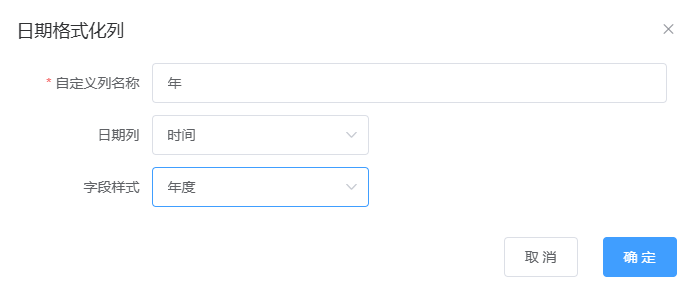
预览效果:

1.3.2. 动态日期列
可以增加一列实时日期数据。实时数据包括今日、本月、本年、本季度、昨日、前天、去年今日、上月今日、上月、去年本月、上年、前年、上季度和去年本季度。
例:当前日期为2022-02-09,则动态日期列本月,2022-02-01;上季度,2021-10-01
配置页面:
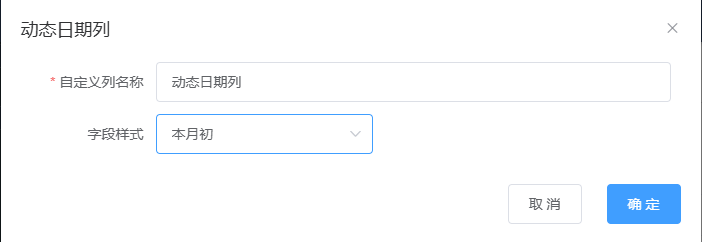
预览效果:
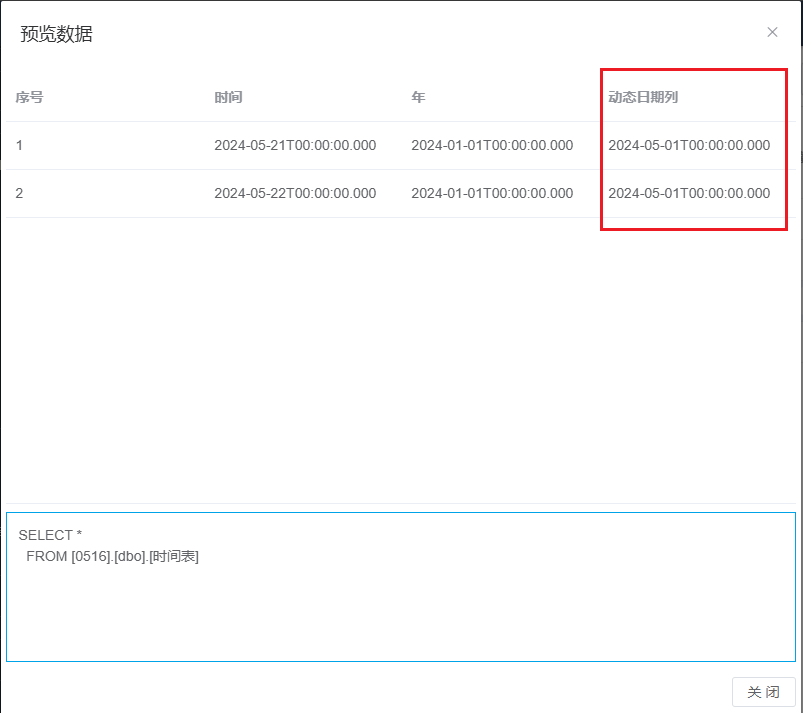
1.3.3. 日期差计算列
用来计算两个日期字段得差额。
● 日期列中选择日期类型的字段
● 日期差值单位包括年度、季度、月份、周、天。
配置页面:

预览效果:
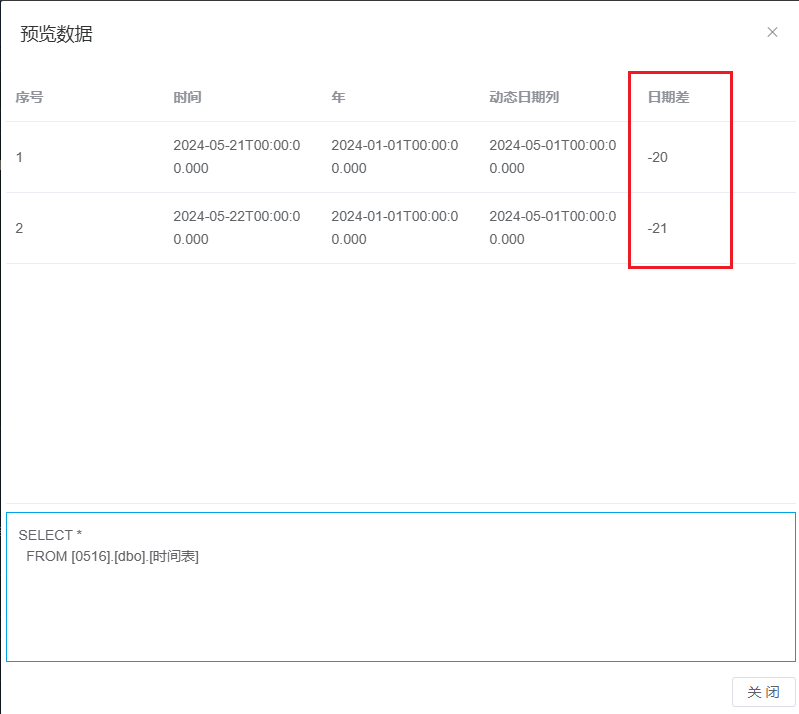
1.3.4. 日期偏移列
用来对一个日期进行加减,比如查某日期数据前7天是哪天。
● 偏移单位包含年度、季度、月份、周、天。
配置页面:
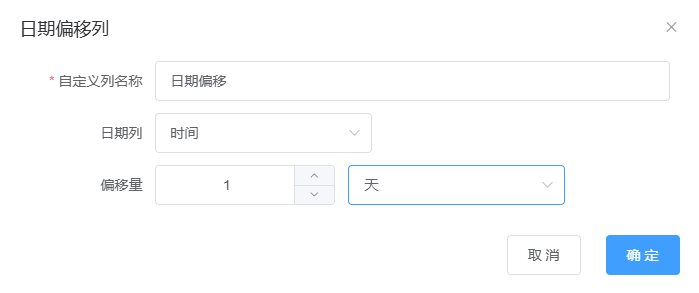
预览效果:

2. 文本计算类型
2.1. 功能说明
在数据表里创建自定义公式列时选择文本计算类型,即可选择相应的计算方式。文本计�算类型主要针对字段数据格式的特殊处理。

2.2. 实例环境准备
一个或多个文本类型的数据列,例:
1.在Sqlsever数据库中创建一张数据表;
该数据查询结果如下图:
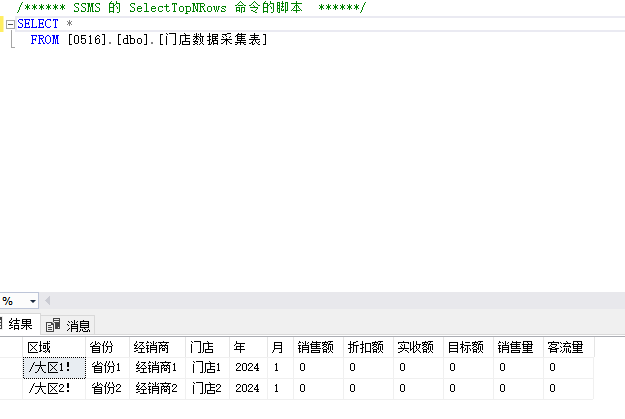
2.在天智FastBI中创建一个数据库数据表,查询上方的数据表,如下图:
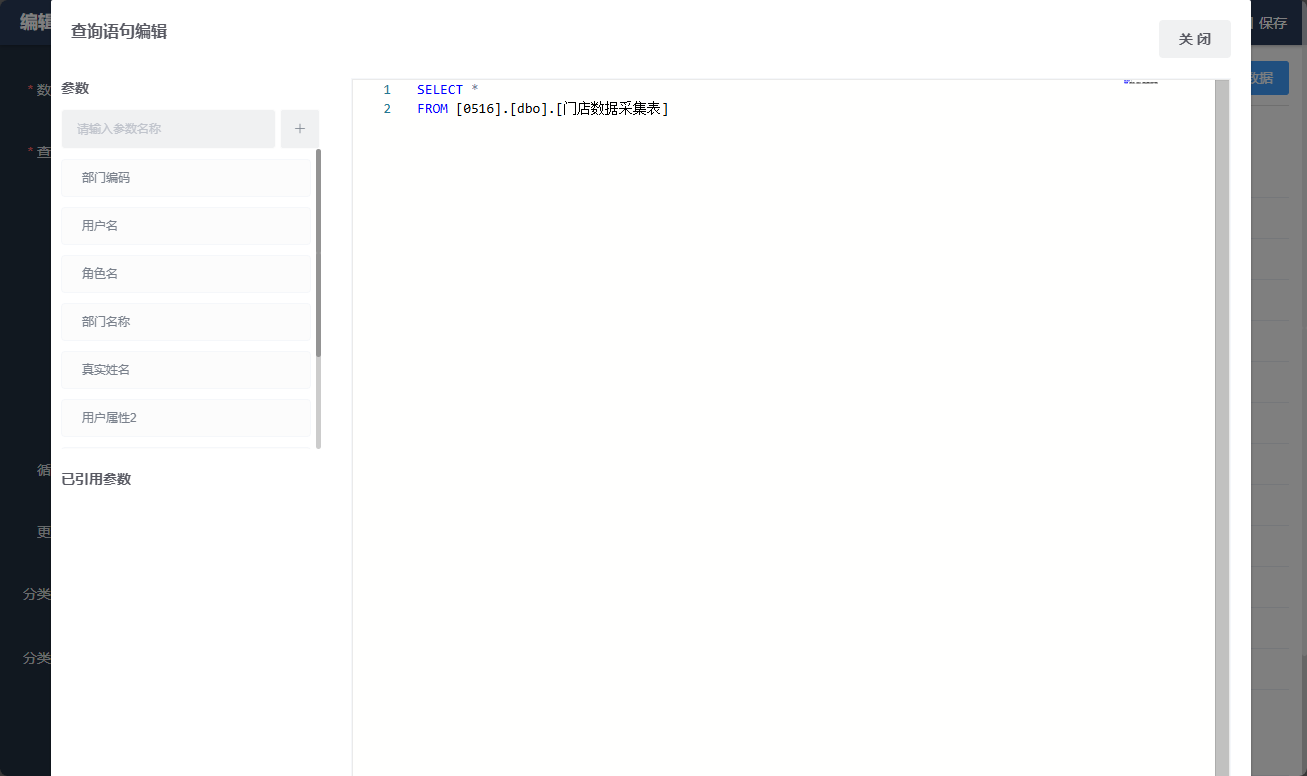
3.点击【刷新SQL执行结果】,如下图:
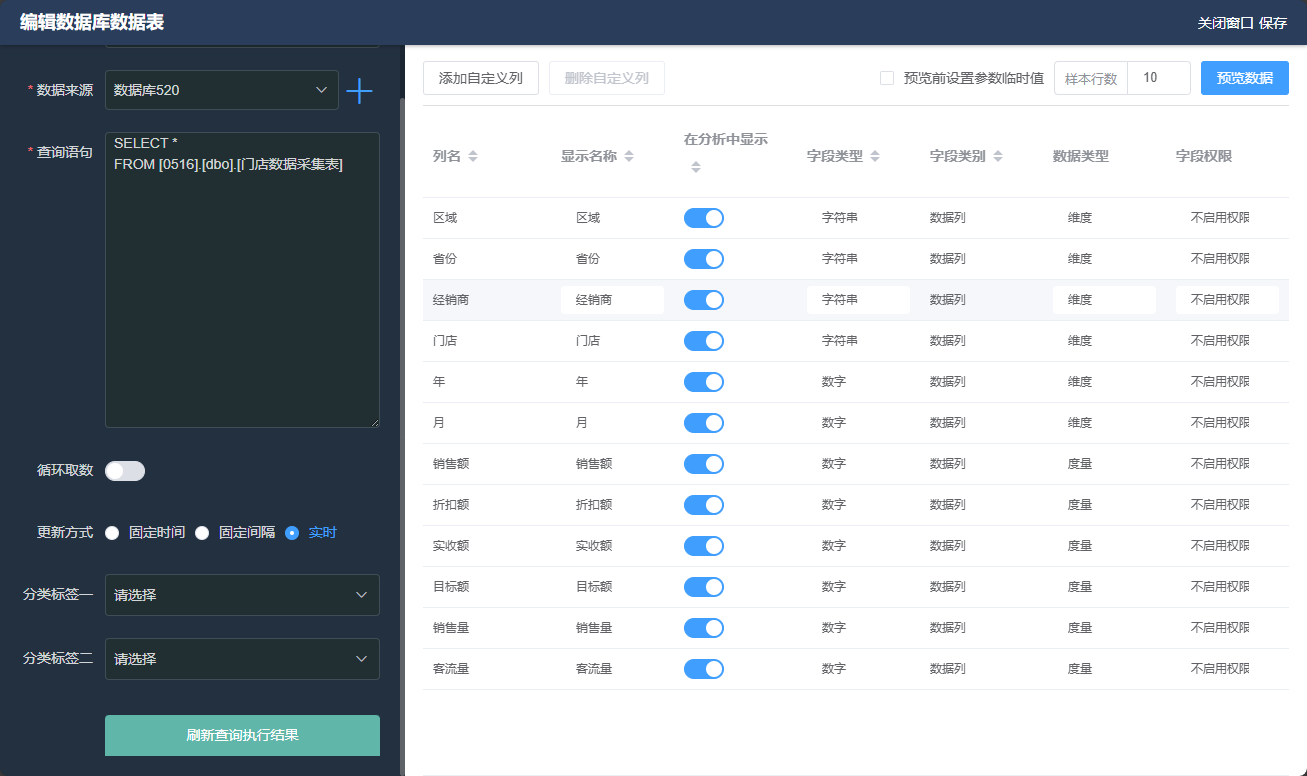
4.添加自定义列,点击【文本计算类型】,根据需求情况选择一种计算类型后,进行配置,如下图:

2.3. 自定义类介绍
2.3.1.文本截取列
可以针对某字段进行截取操作。
-
自定义列名称:给当前字段起一个名字,注意不要出现重名的情况。
-
维度文本列:选择要对哪列数据进行截取。
-
生成数据类型:分为按位置截取和按符号截取。
-
配置界面:
按位置截取可选择是从头部开始截取还是从尾部开始截取,并且可以设置截取起始位置和截取长度;
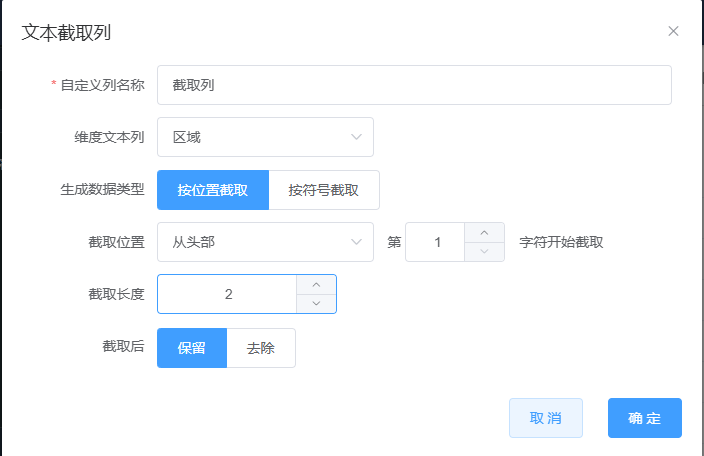 Preview
Preview
按符�号截取方式是截取从第几个什么符号开始到从第几个什么符号结束的中间字段
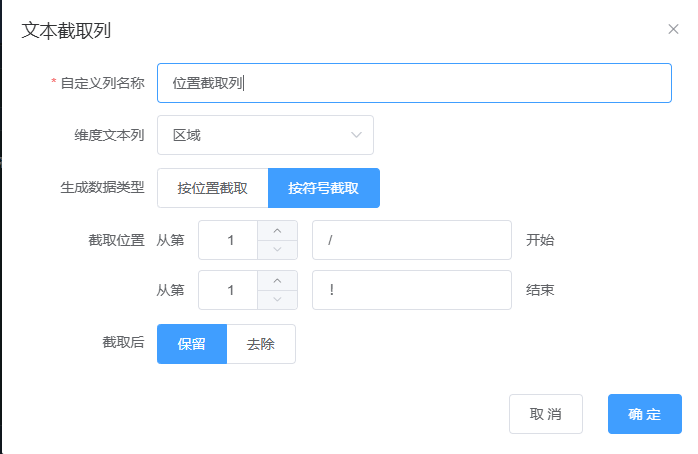 Preview
Preview -
截取后 :
- 保留即保留截取部分,舍弃其余部分
- 去除即去除截取部分,保留其余部分
-
预览效果 :
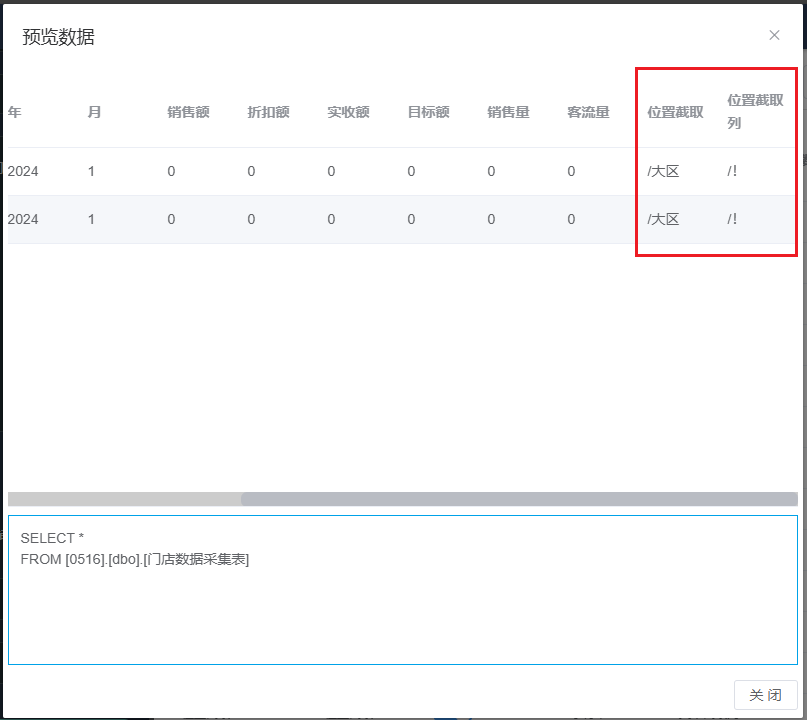 Preview
Preview
2.3.2.文本分割列
需要数据字段格式比较特殊,要有独有的分割符号才可试用。效果是根据分割符号,将一个数据字段,分割成多个字段列。
- 维度文本列:选择要对哪列数据进行截取。
- 分割符号:填写分割符号
- 名称组:此处填写分割后的字段列名,分割成几个字段就填写几个字段名称,字段名称间用英文逗号隔开。例如字段数据为“/大区1!”以“/”分割的话,名称组可以填写“1,2”
- 配置界面:
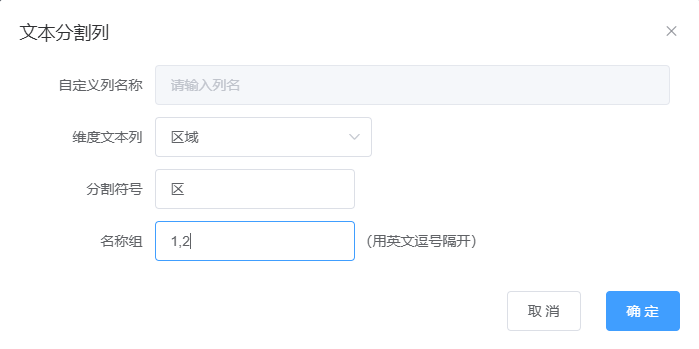 Preview
Preview
预览界面:
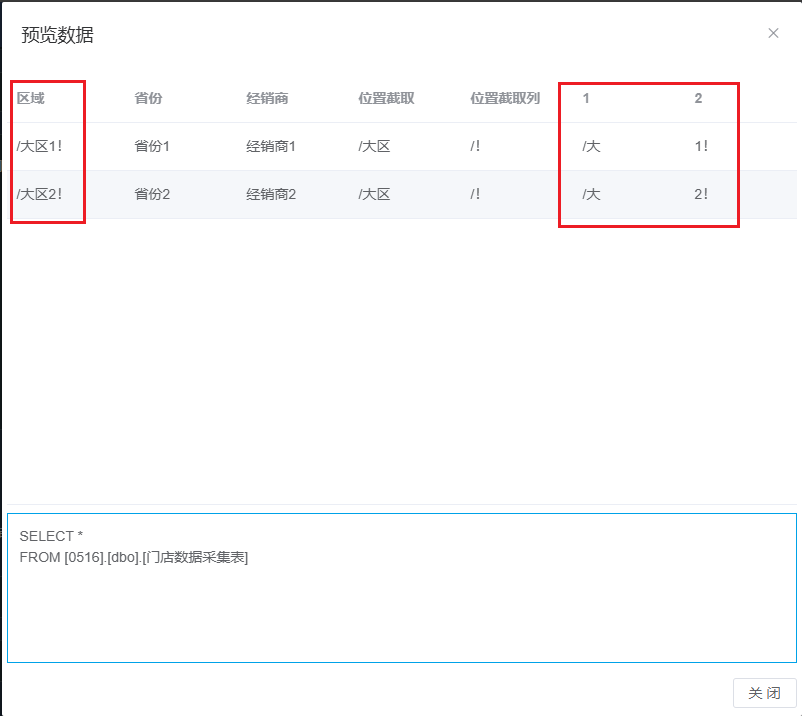 Preview
Preview
2.3.3.文本拼接列
可以将多个字段进行拼接,形成新的字段。
- 字段区域是可拼接的字段,点选后就可以将字段填入到拼接内容中。
例:
配置界面:
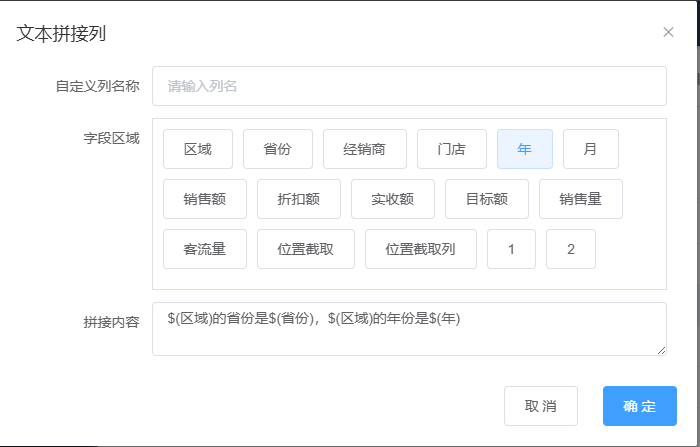 Preview
Preview
预览界面:
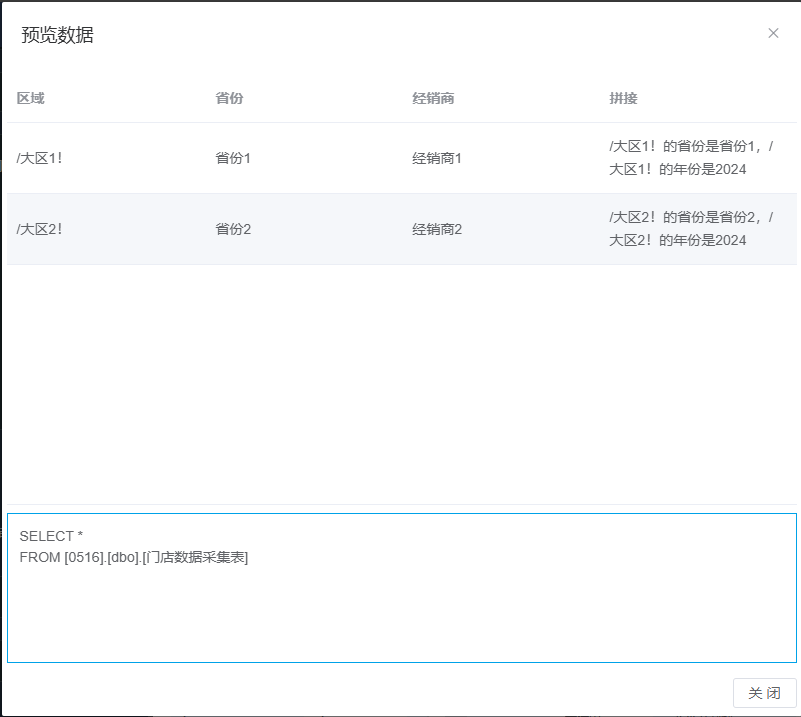
2.3.4.文本格式化列
可以对��某个字段进行格式得特殊转化。格式转化的方法较多,包括
- 去除字段中各个位置的空格
- 字母大小写转化
- 自定义替换规则,把数据中某端字符替换成另外的字符
例如,将“/大区1!”的“/”删除,也就是将“/”替换为空,我们可以如下配置:
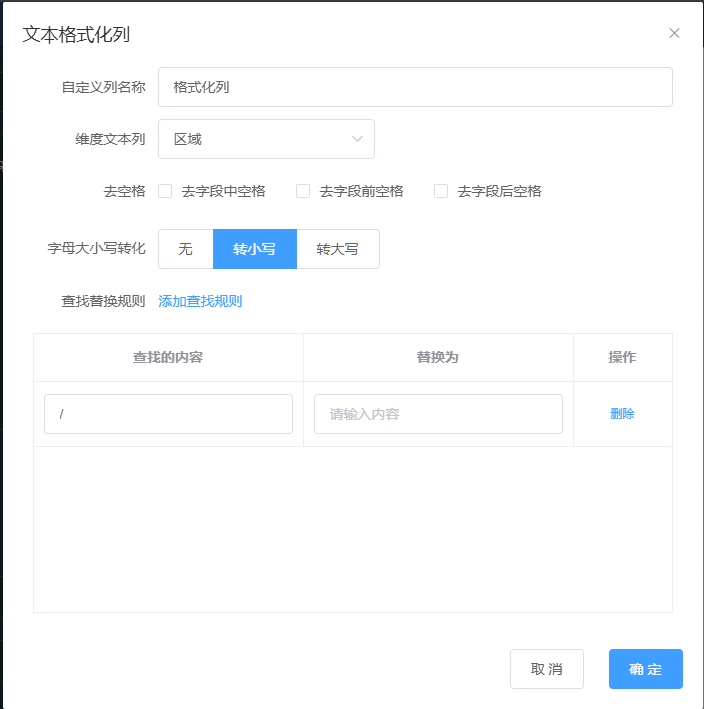 Preview
Preview
预览界面:
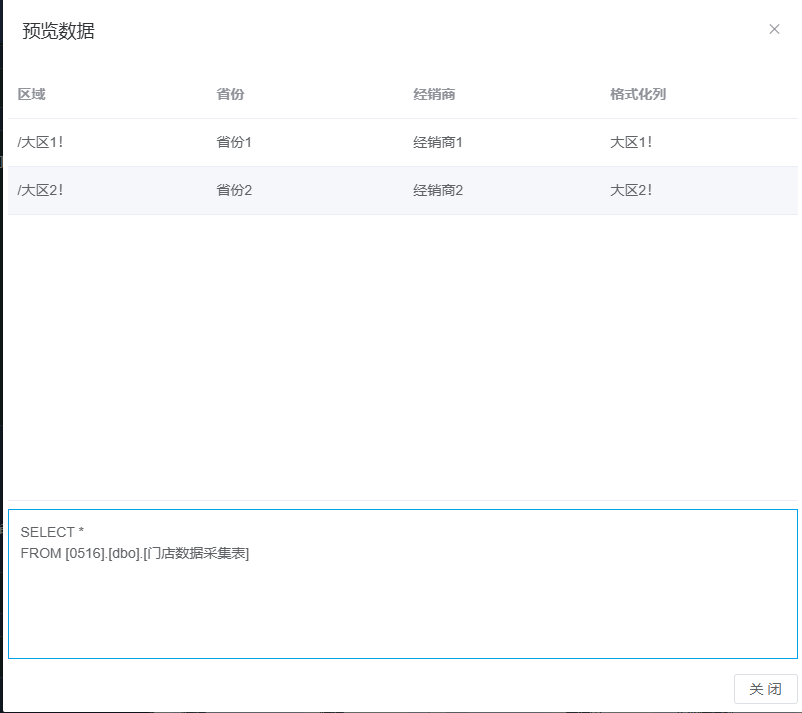 Preview
Preview
2.3.5.文本长度统计列
可以自动计算出字段得长度。
可以计算某列的长度,例如:
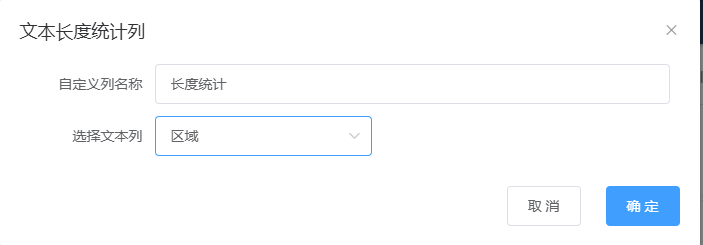
预览界面:
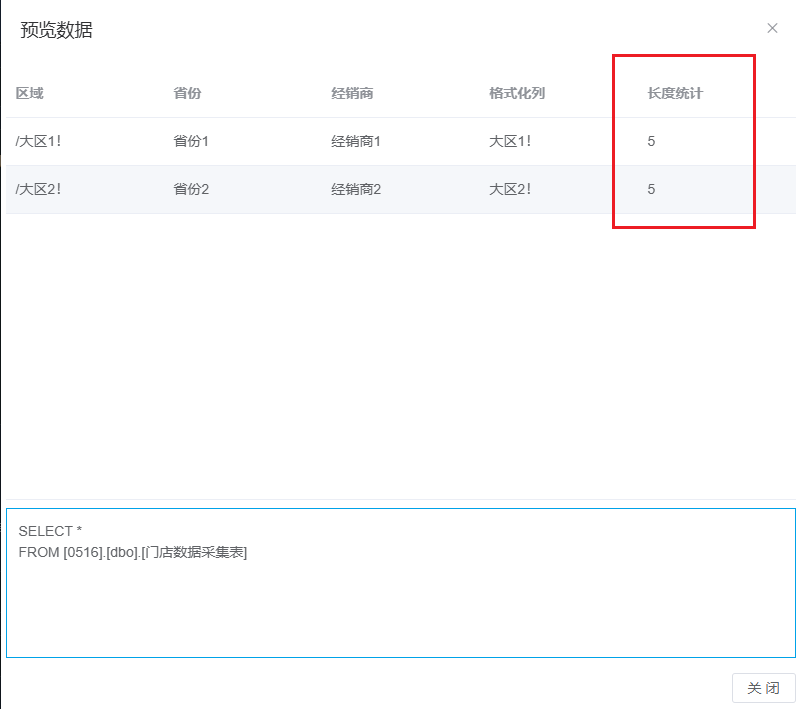
3. 逻辑计算类型
1. 功能说明
在数据表里创建自定义公式列时选则逻辑计算类型,即可选则相应的计算方式。
逻辑计算类型主要针对一些需要特殊逻辑或判断的特殊处理。
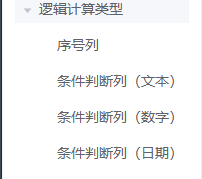
2. 实例环境准备
数据表有字段,例:
- 在Sqlsever数据库中创建一张数据表
该数据表查询结果如下图:
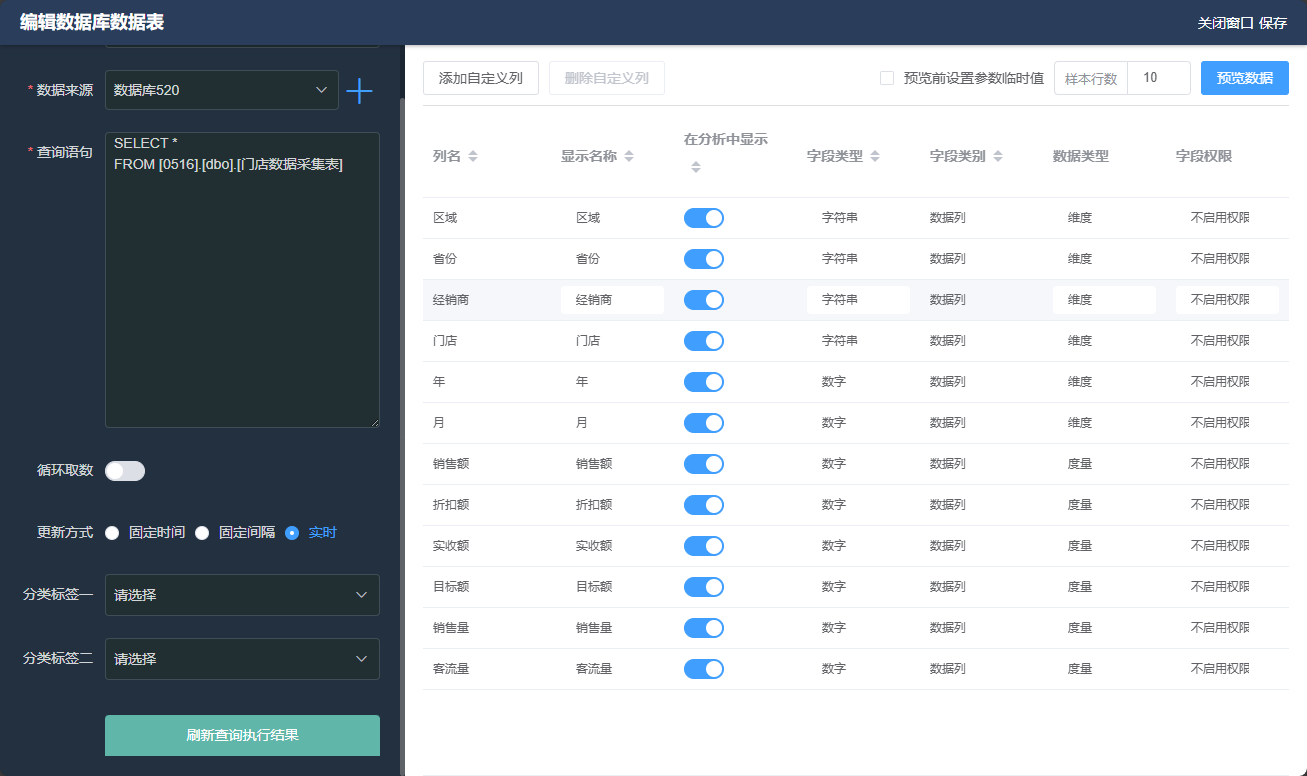 Preview
Preview - 在天智FastBI中创建一个数据库数据表,查询上方的数据表,如下图:
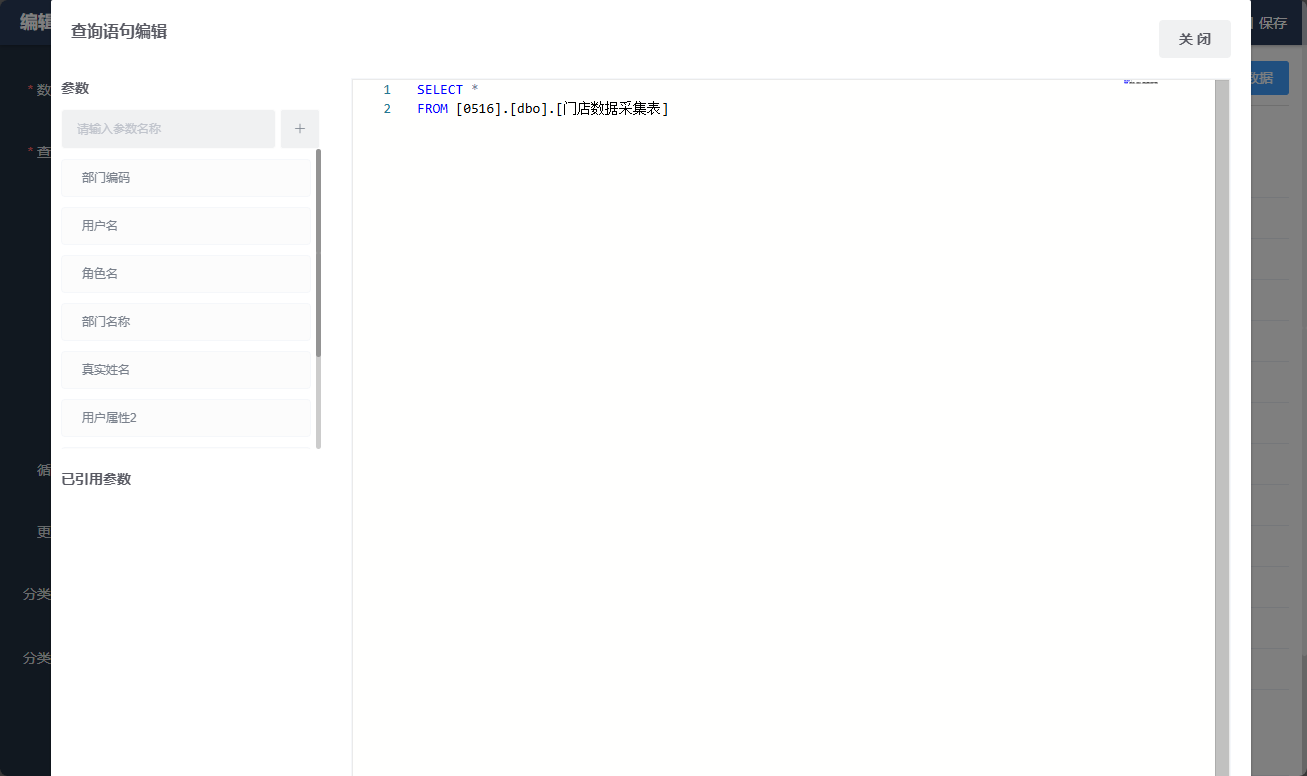 Preview
Preview
3.点击【刷新SQL执行结果】,如下图:
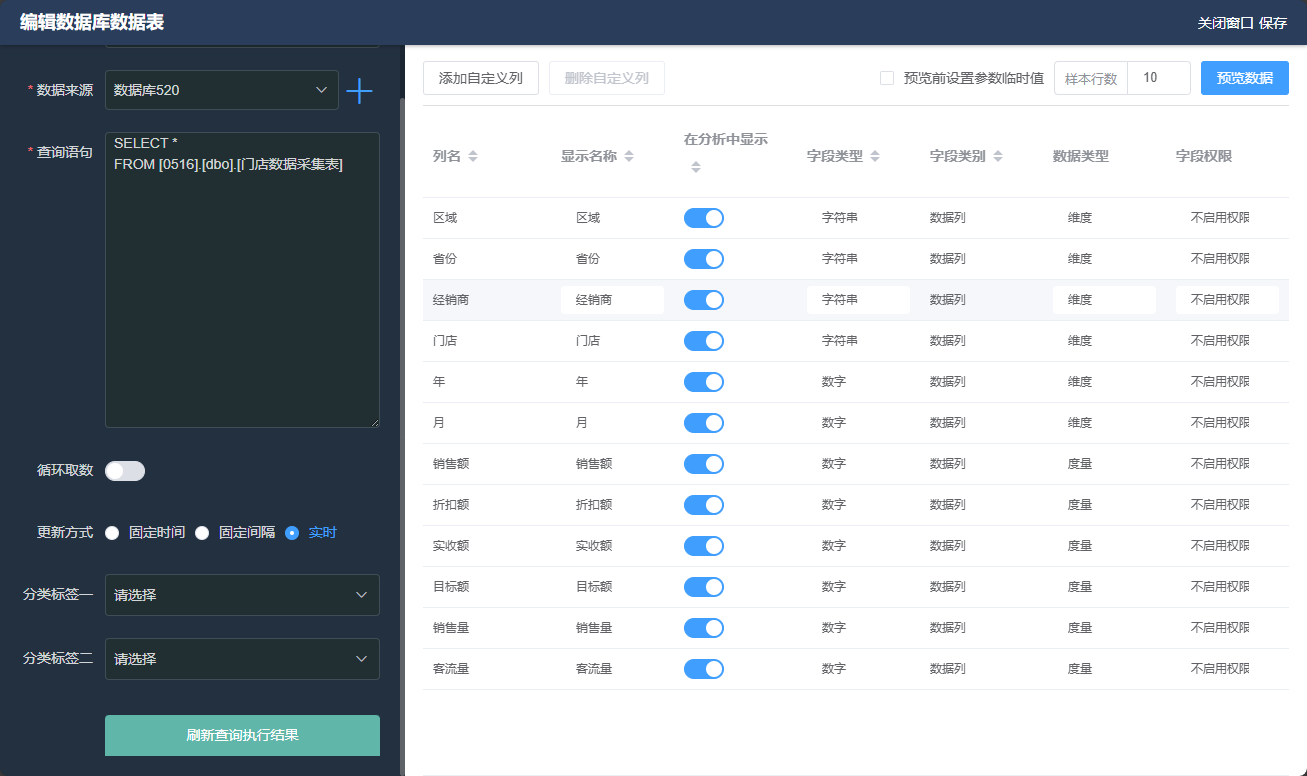 Preview
Preview - 添加自定义列,点击【逻辑计算类型】,根据需求情况选择一种计算类型后,进行配置,如下图:
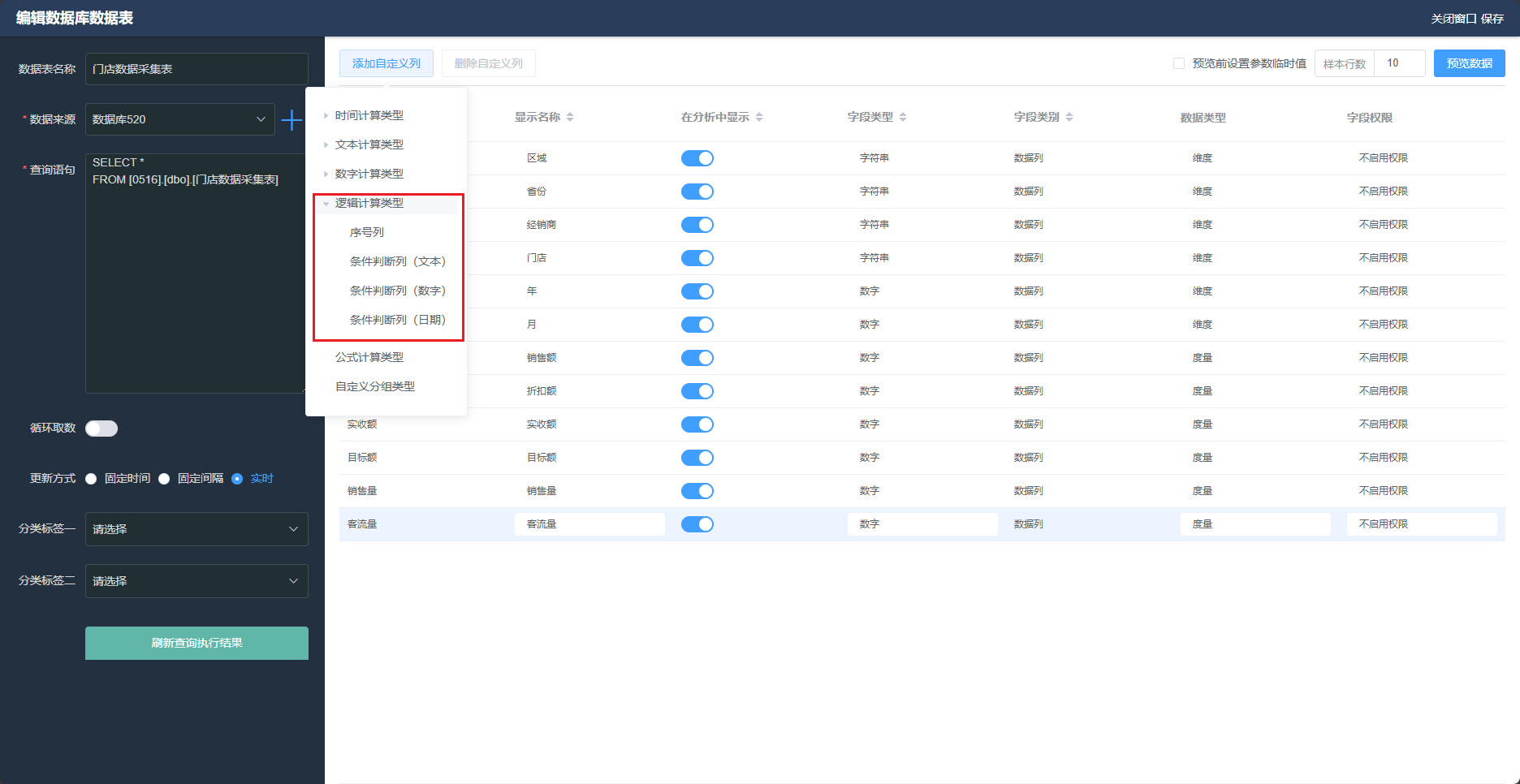 Preview
Preview
3. 自定义列介绍
3.1. 序号列
顾名思义,增加一列序号列,可分组生成序号。
- 自定义列名称:填写自定义列得名称
- 起始值:序号的起始值
- 序号填充
- 序号分组:已某字段进行分组,每个分组将独立排序
- 生成规则:按照规定的升降序规则进行排序
例:将数据表数据排上序号
配置界面:
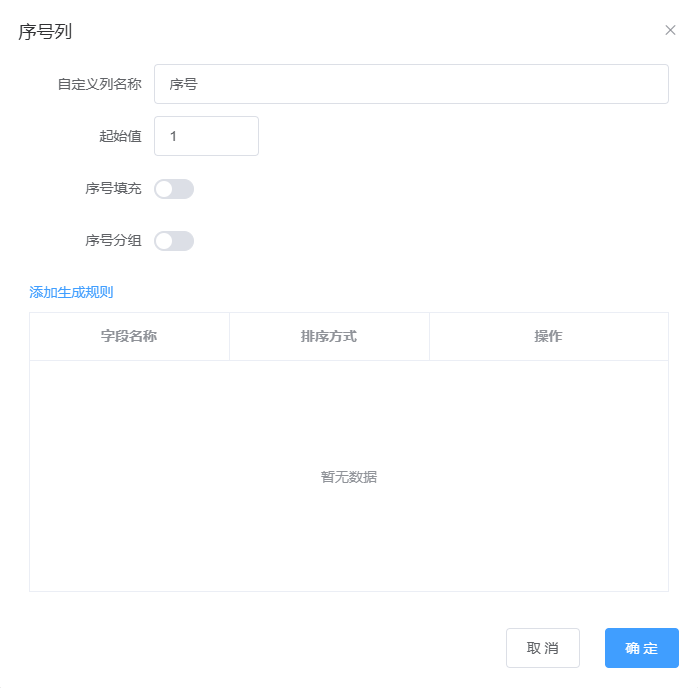 Preview
Preview
预览效果:
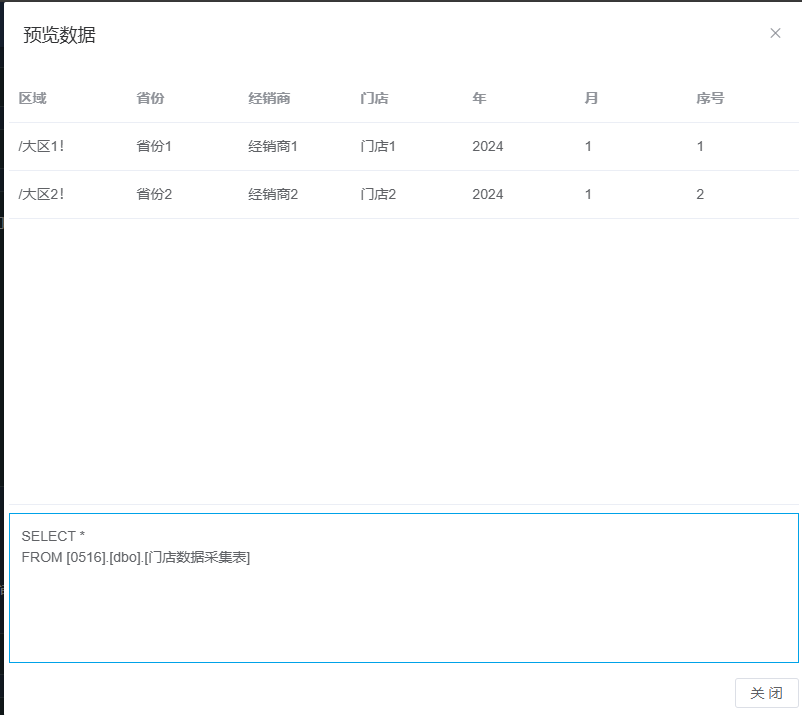 Preview
Preview
3.2.条件判断(文本/数字/日期)
根据其他字段确定自己数据的自定义列,例:
3.2.1. 文本
即判断姓名列结尾是“!”的行返回数据“结尾是!的区域”,其余情况返回数据“结尾不是!的区域”
配置界面:
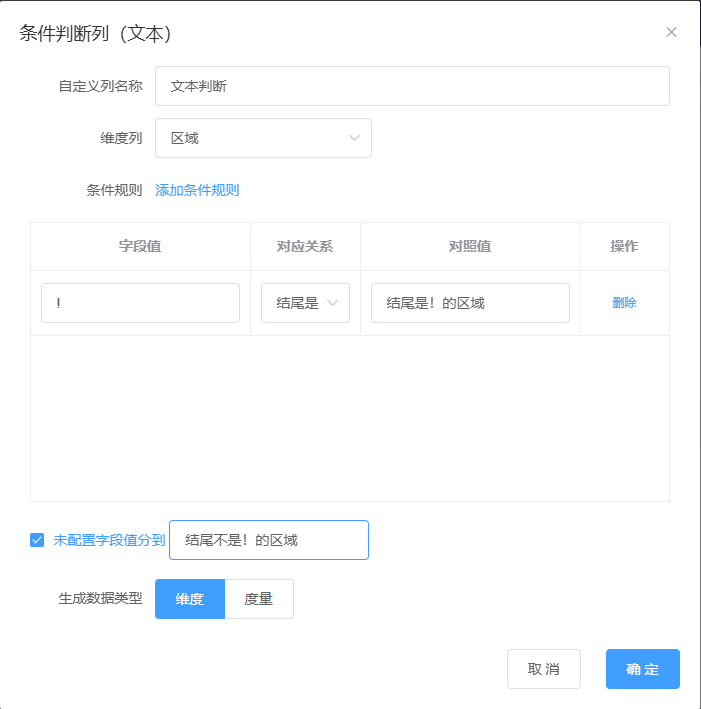
修改字段类型为合适的类型
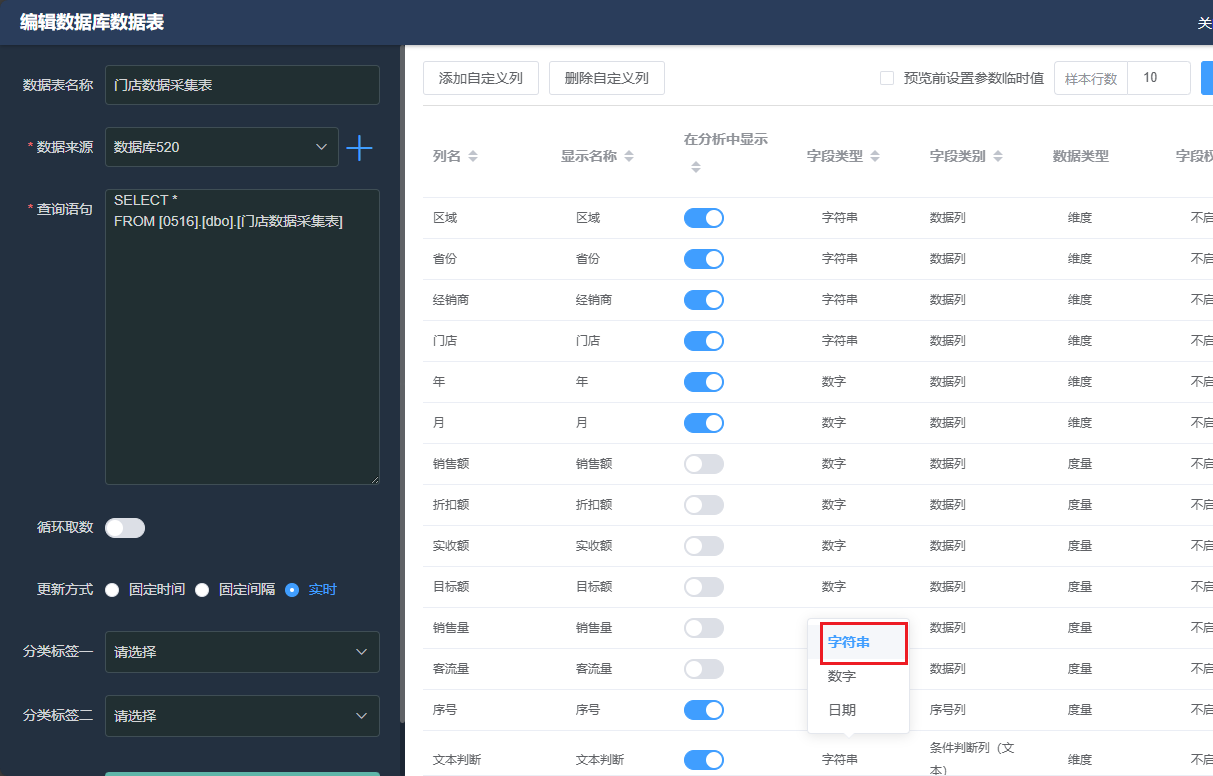
效果效果
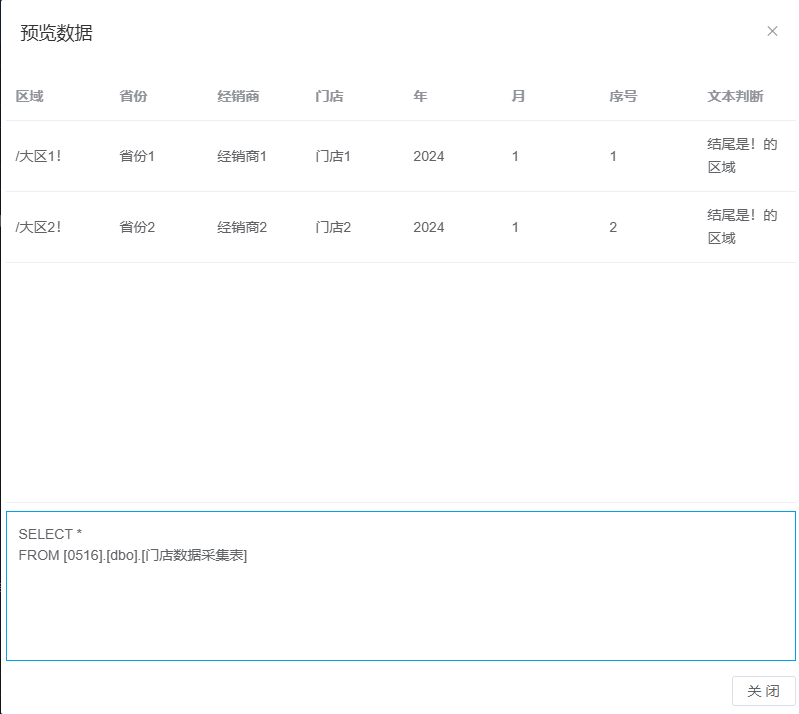
3.2.2. 数字
定义某数据范围内,返回的对照值
配置界面:
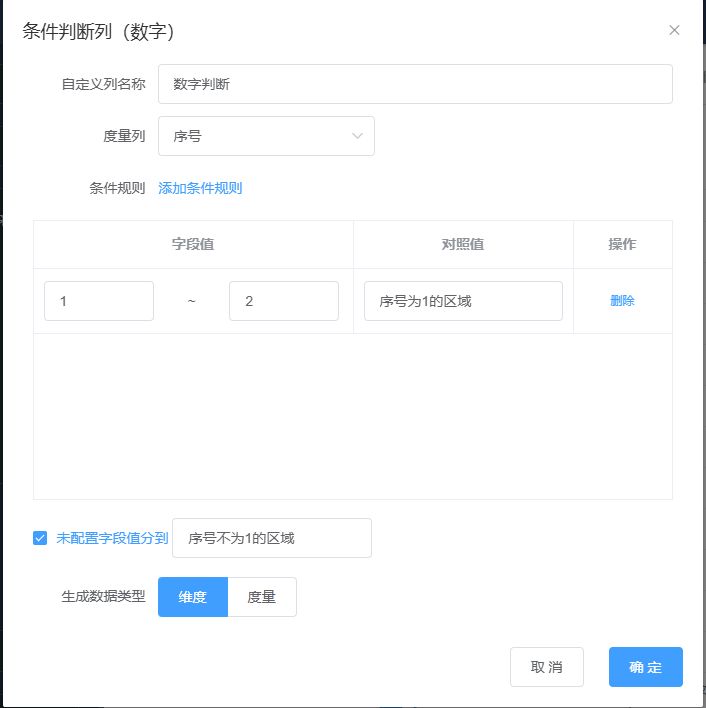
修改字段类型为合适的类型
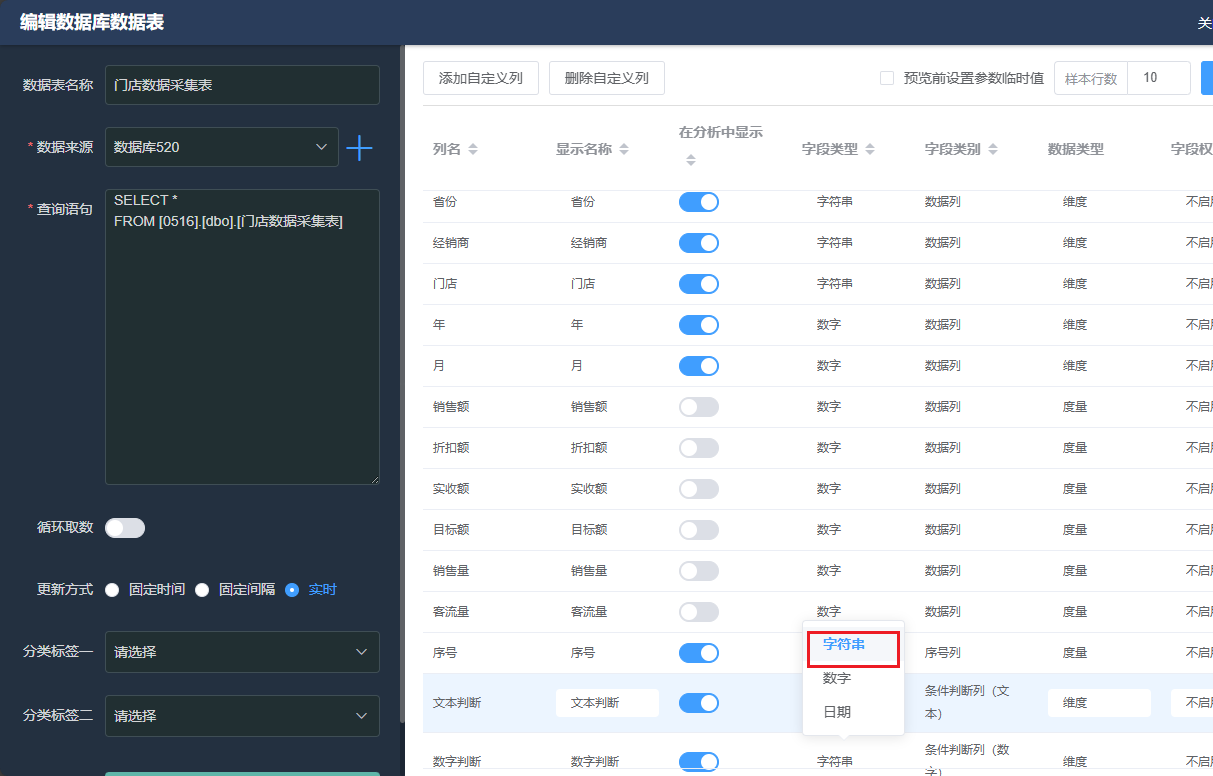
预览效果
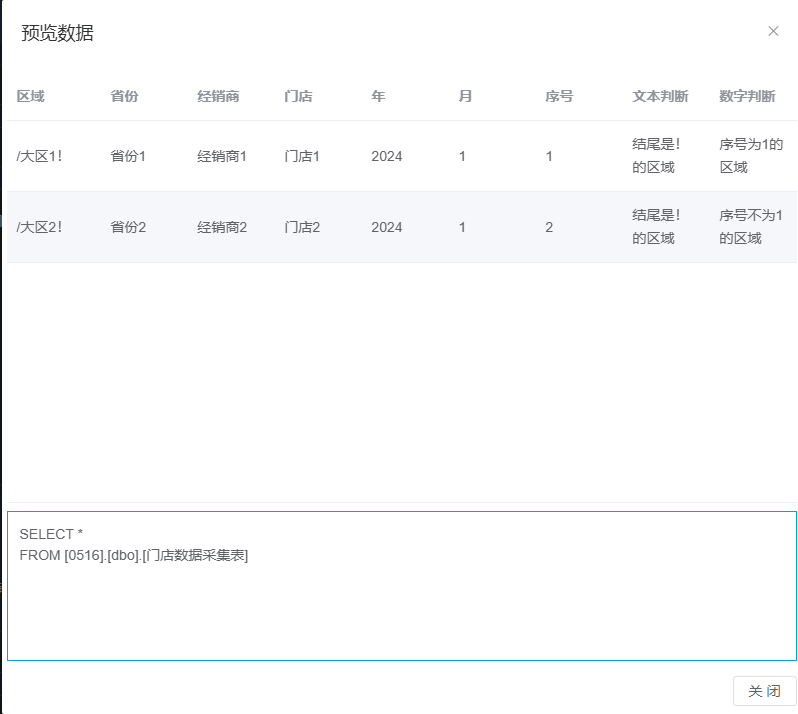
3.2.3. 日期
与数字类似,只是定义范围不是数值范围而是为时间范围
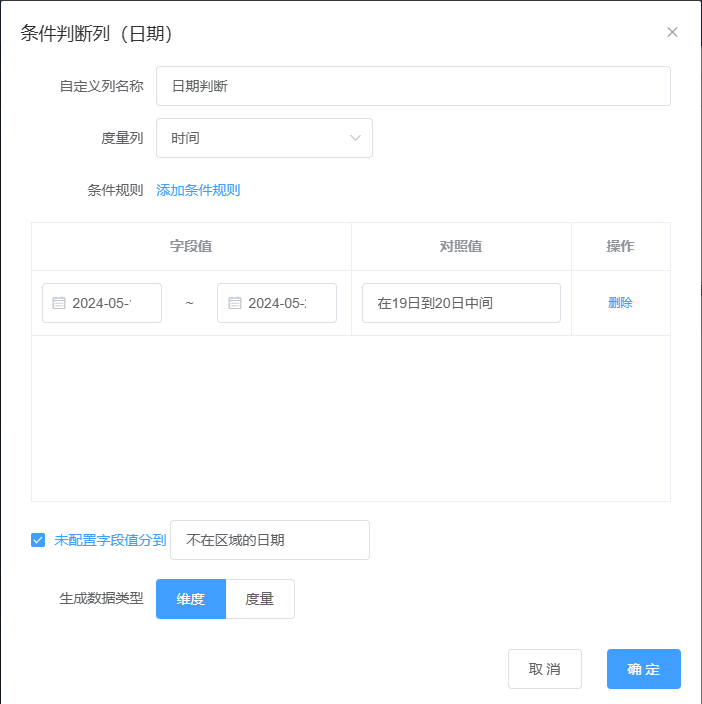
修改字段类型为合适的类型
预览效果
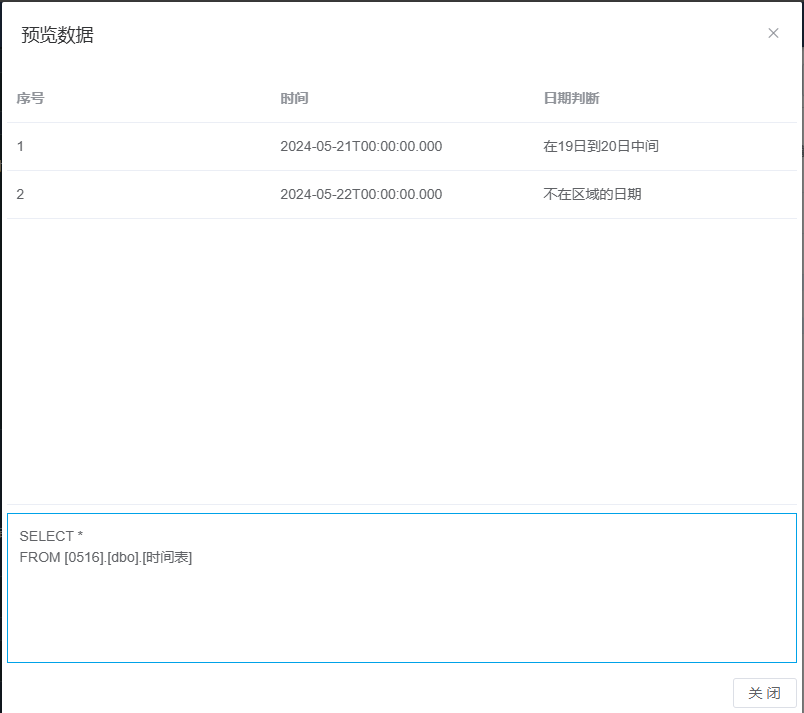
4. 数字计算类型
1. 功能说明
在数据表里创建自定义公式列时选则数字计算类型,即可选则相应的计算方式。
数字计算类型主要针对数字循环或区间等的特殊处理。
2. 实例环境准备
- 一个或多个日期类型的数据列/带有日期数据的列
- 需要数字类型的数据列,例:
1.在Sqlsever数据库中创建一张数据表
该数据表查询结果如下图:
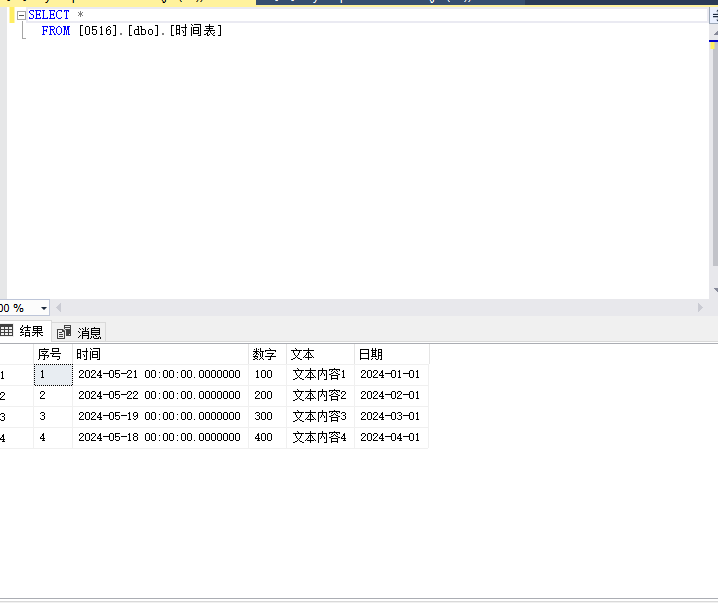 Preview
Preview
2.在天智FastBI中创建一个数据库数据表,查询上方的数据表,如下图:
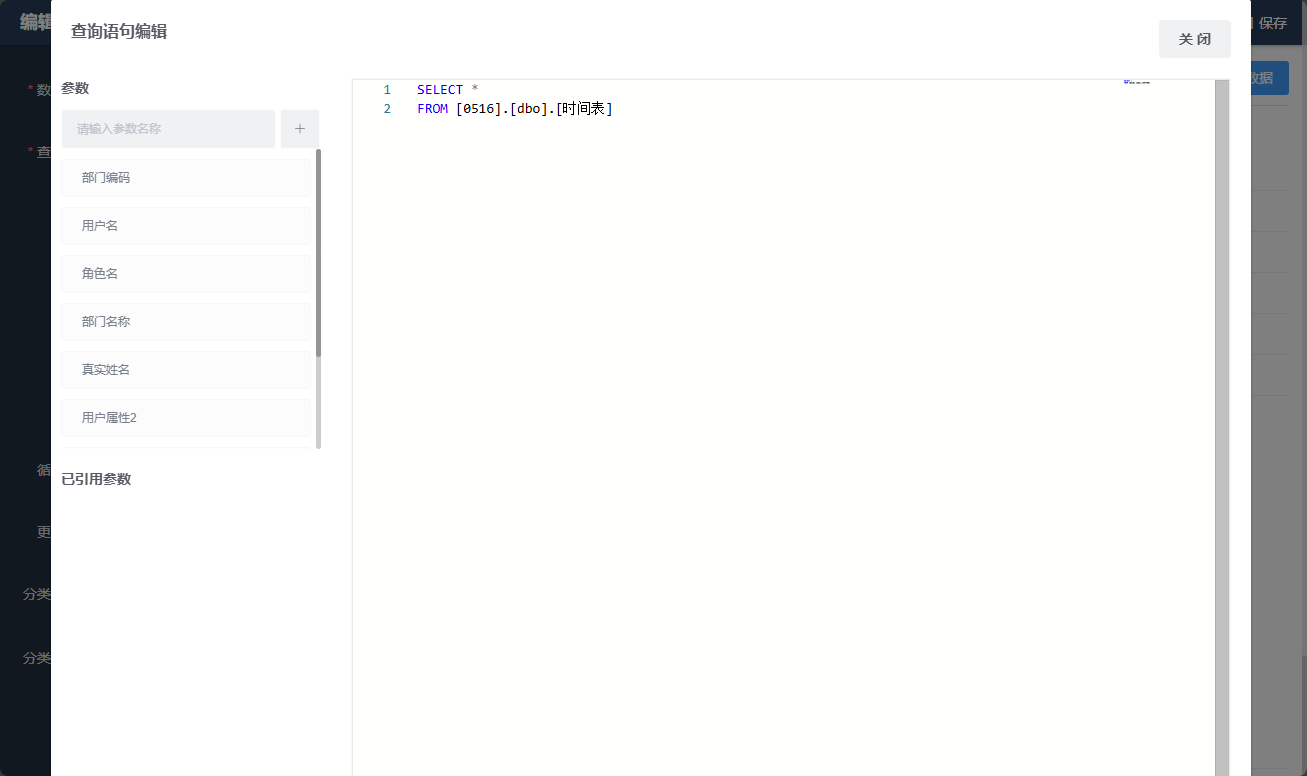 Preview
Preview
3.点击【刷新SQL执行结果】,如下图:
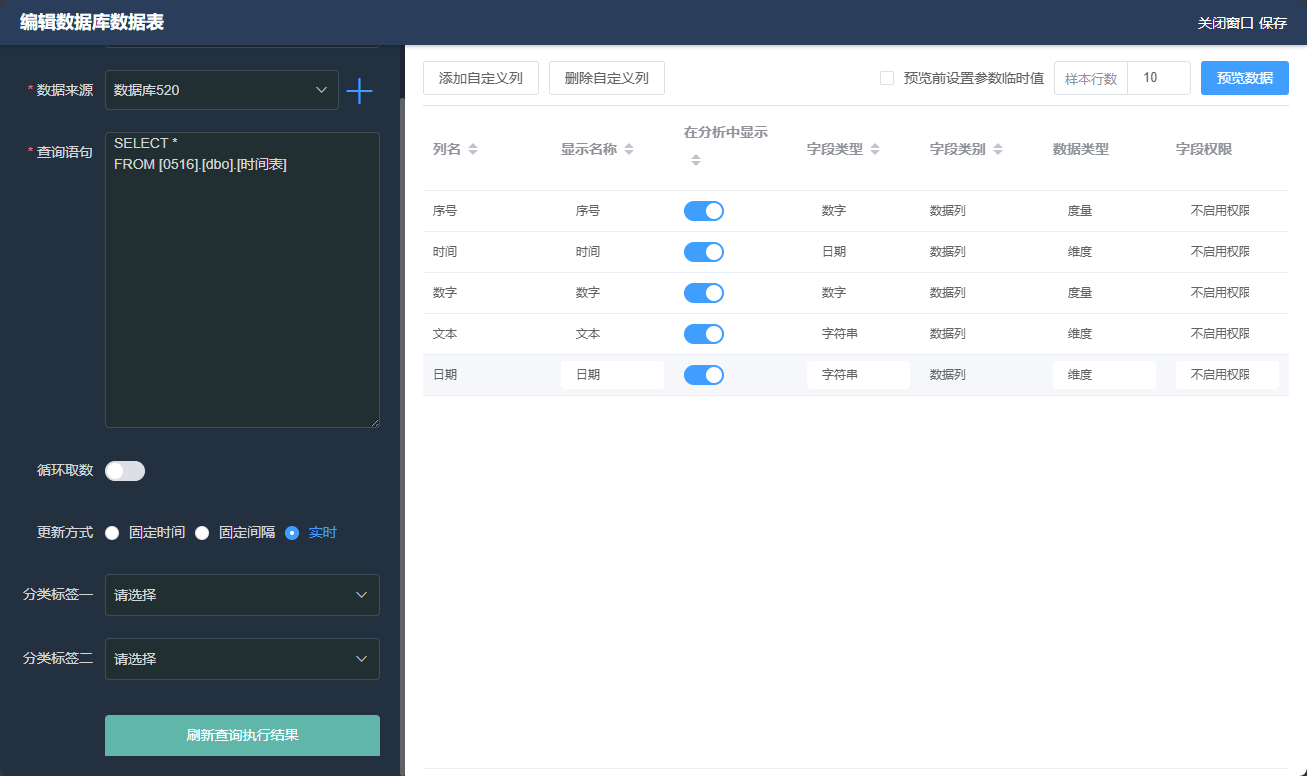 Preview
Preview
4.添加自定义列,点击【数字计算类型】,根据需求情况选择一种计算类型,进行配置,如下图:
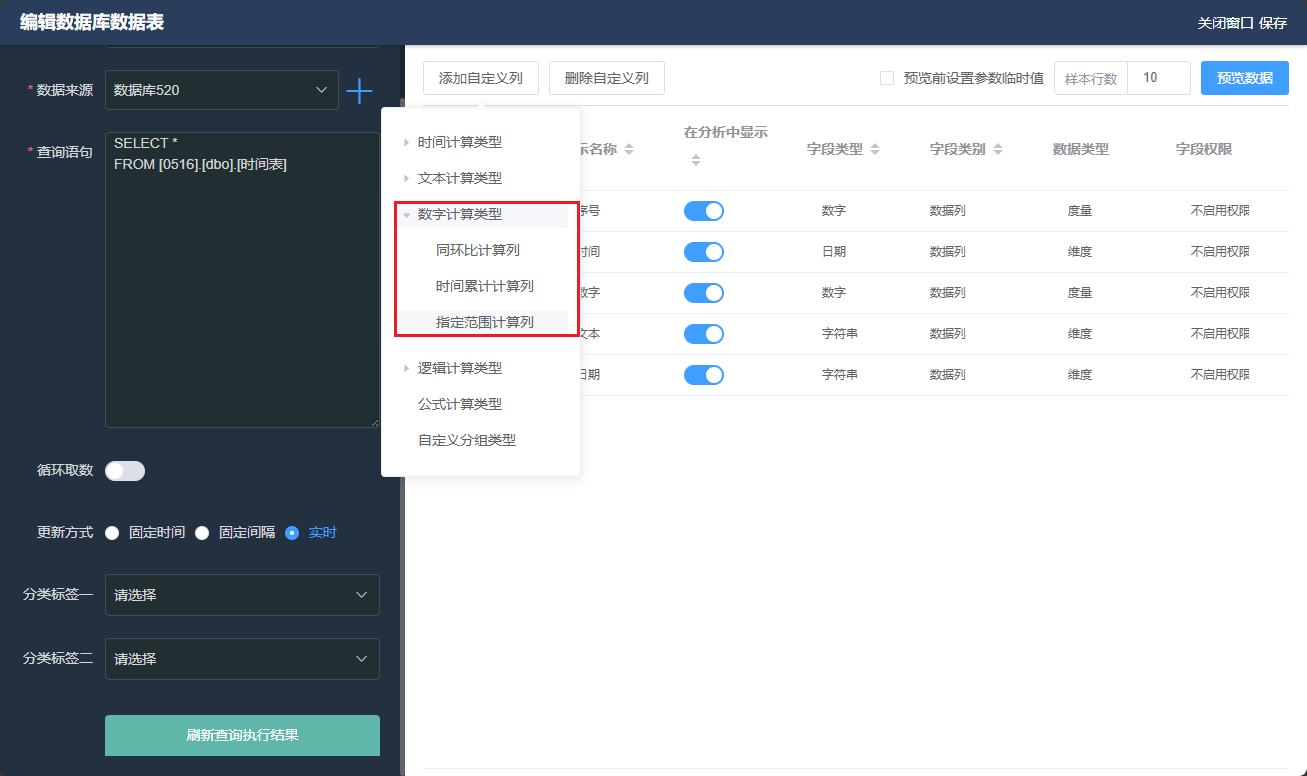
3. 自定义列介绍
3.1. 同环比计算列
- 计算同环比数据
- 自定义列名称:定义名称
- 计算指标列:想看同环比的数字列
- 指标计算方式:对符合条件的多个同环比数值列进行求和还是平均
- 日期列:
- 日期格式---字符串格式“yyyy-mm-dd”或日期格式
- 多列日期---字符串或数值格式的年月日列填到对应的位置
- 统计周期:以年为单位还是以月为单位比
- 比较周期:本行日期之前的几个统计周期的数据,
例:表中相比第一个数据的一个周期
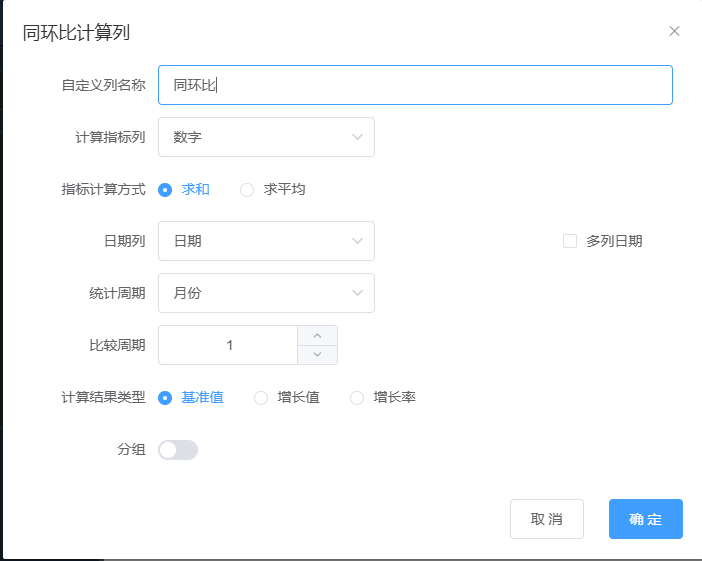 Preview
Preview
预览效果:
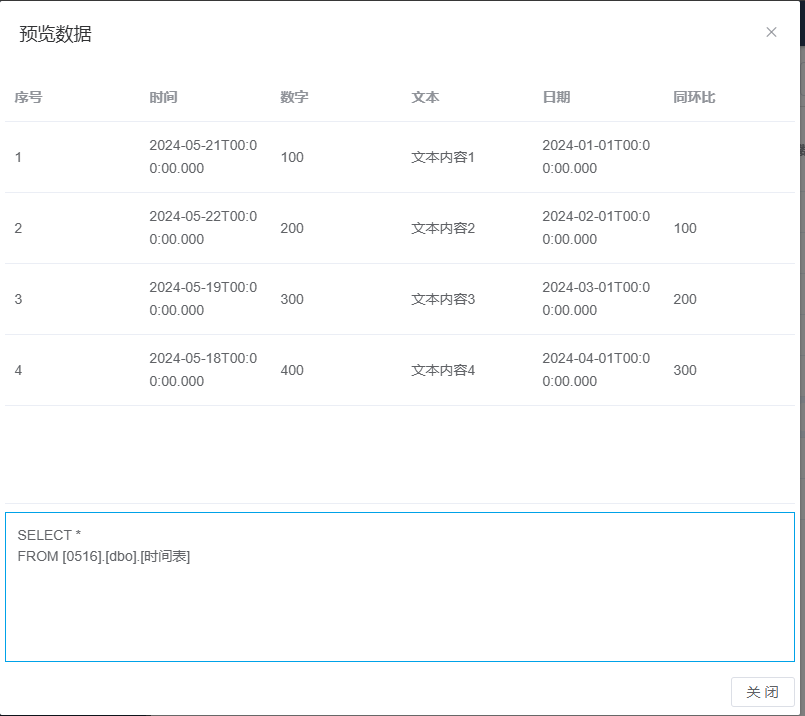 Preview
Preview
3.2. 时间累计计算列
- 可以根据时间数据进行某指标得累计求和或求平均。
- 统计周期:统计周期包括年度、季度、月份、周、天、半年。
- 日期列:可选一个日期字段,也可点击后面的多列日期,通过多列字段确定日期。
- 计算指标列:选则要对应的字段列。
- 指标计算方式:支持累计求和和累计求平均的计算方式。
例:需要求一年的总金额
配置界面:
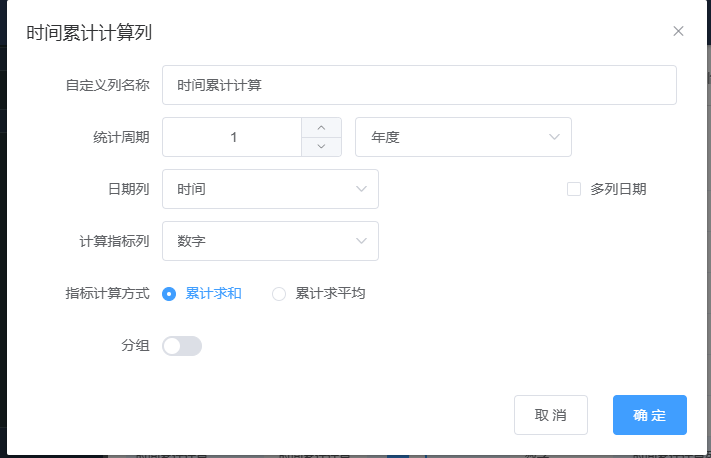 Preview
Preview
预览效果:
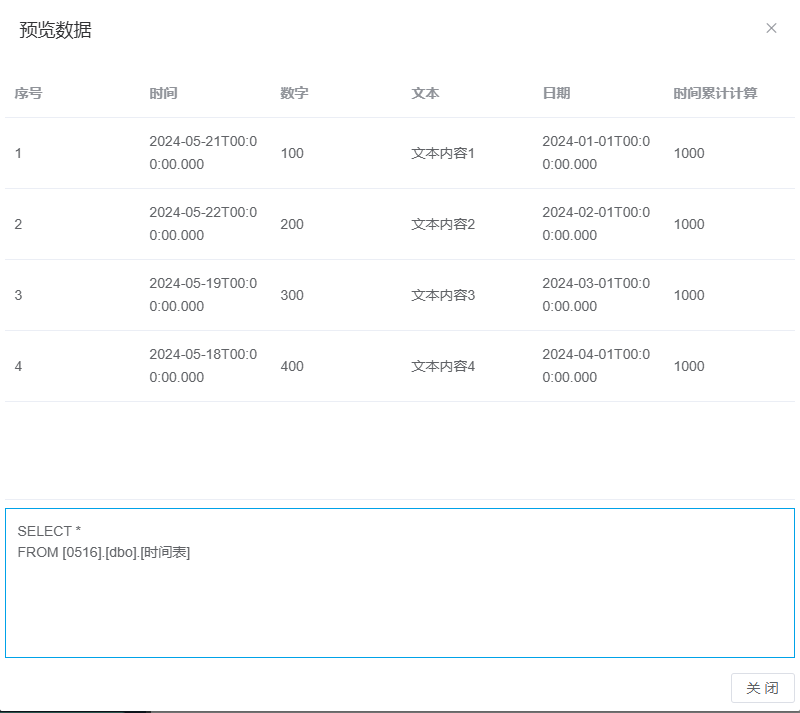 Preview
Preview
3.3. 指定范围计算列
可根据统计维度的范围自动计算其基准值或占比值,实现了group by的分组求和。计算方式有求和、计数、最小值、最大值、均值、去�重计数。
例如给数字列求和:
配置界面:
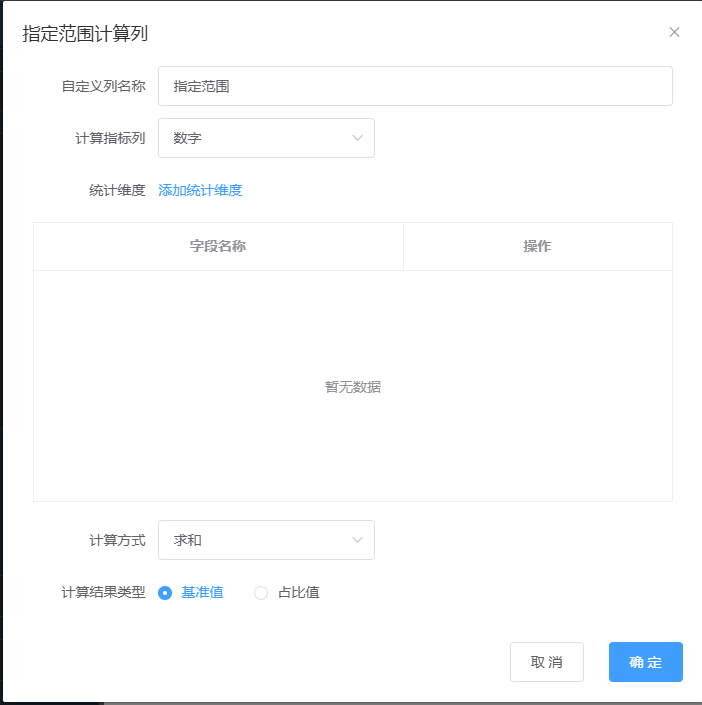
预览效果:
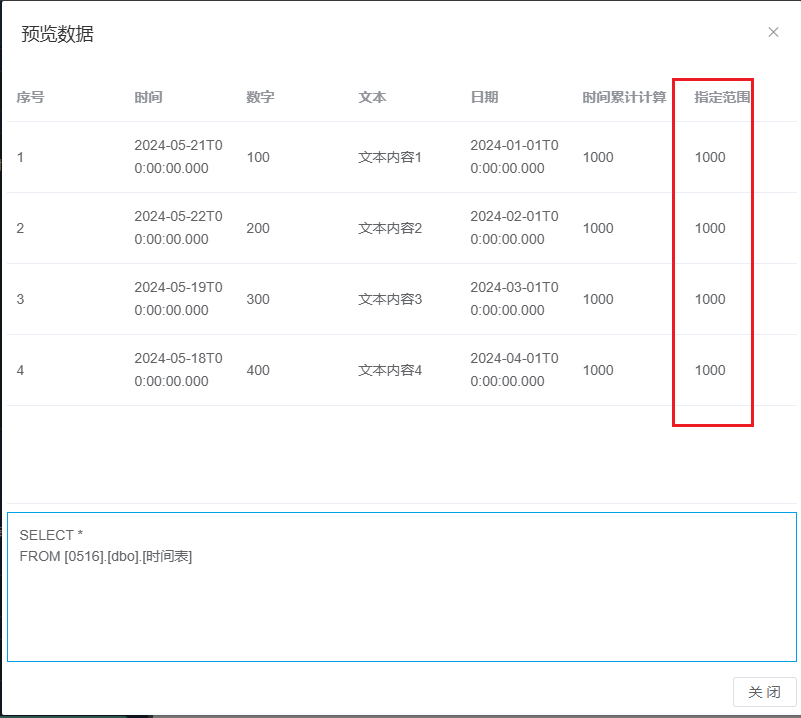
5. 公式计算类型
1. 功能说明
公式计算类型是我们比较常用得一种自定义公式列,可以自定义计算方法进行数据处理,比如有销售额和销售量时,想通过产品求一个平均单价,那么就可以通过此类型进行处理,公式计算类型支持加减乘除、sqrt、abs、floor、ceil、round公式并且支持添加常数。
2. 实例环境准备
1.在Sqlsever数据库中创建一张数据表
该数据表查询结果如下图:
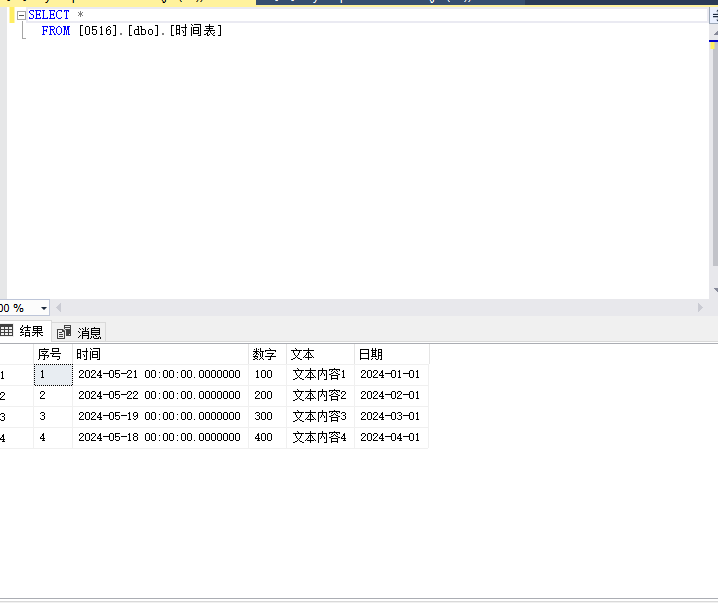
2.在天智FastBI中创建一个数据库数据表,查询上方的数据表,如下图:
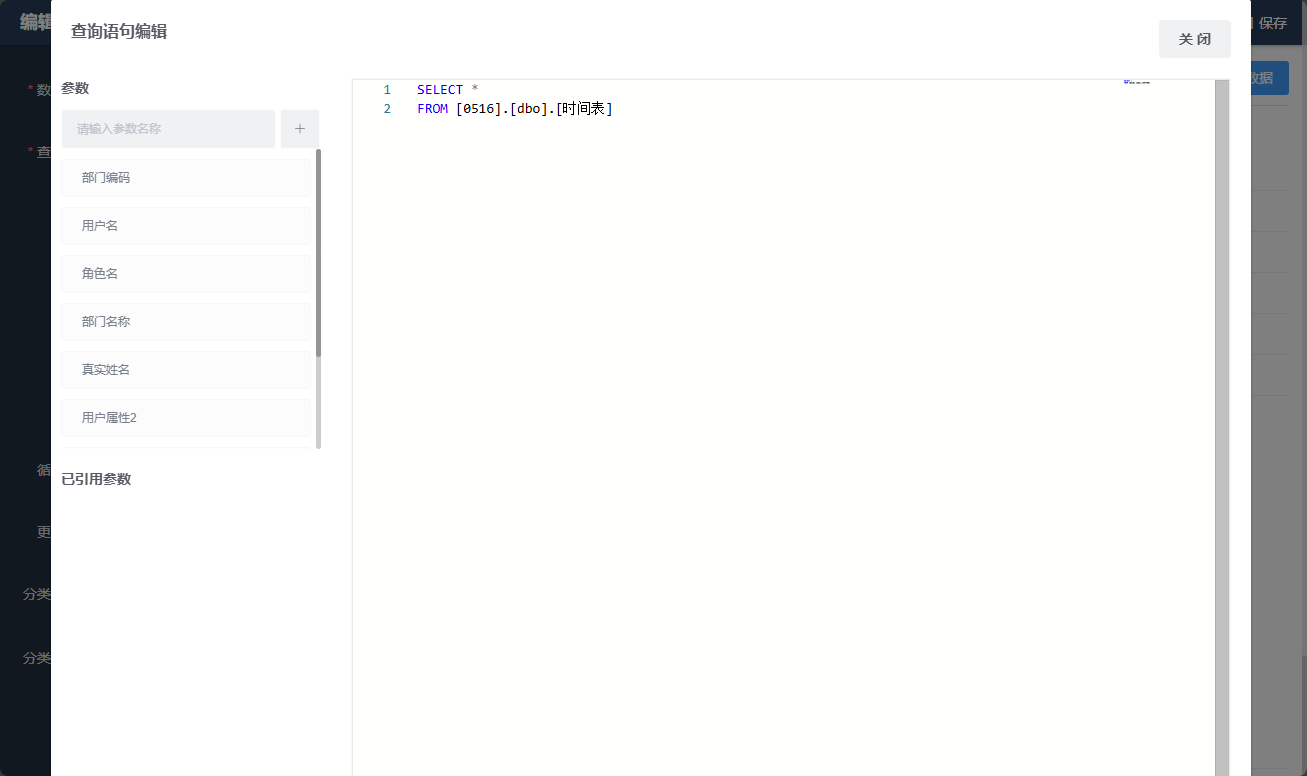
3.点击【刷新SQL执行结果】,如下图:
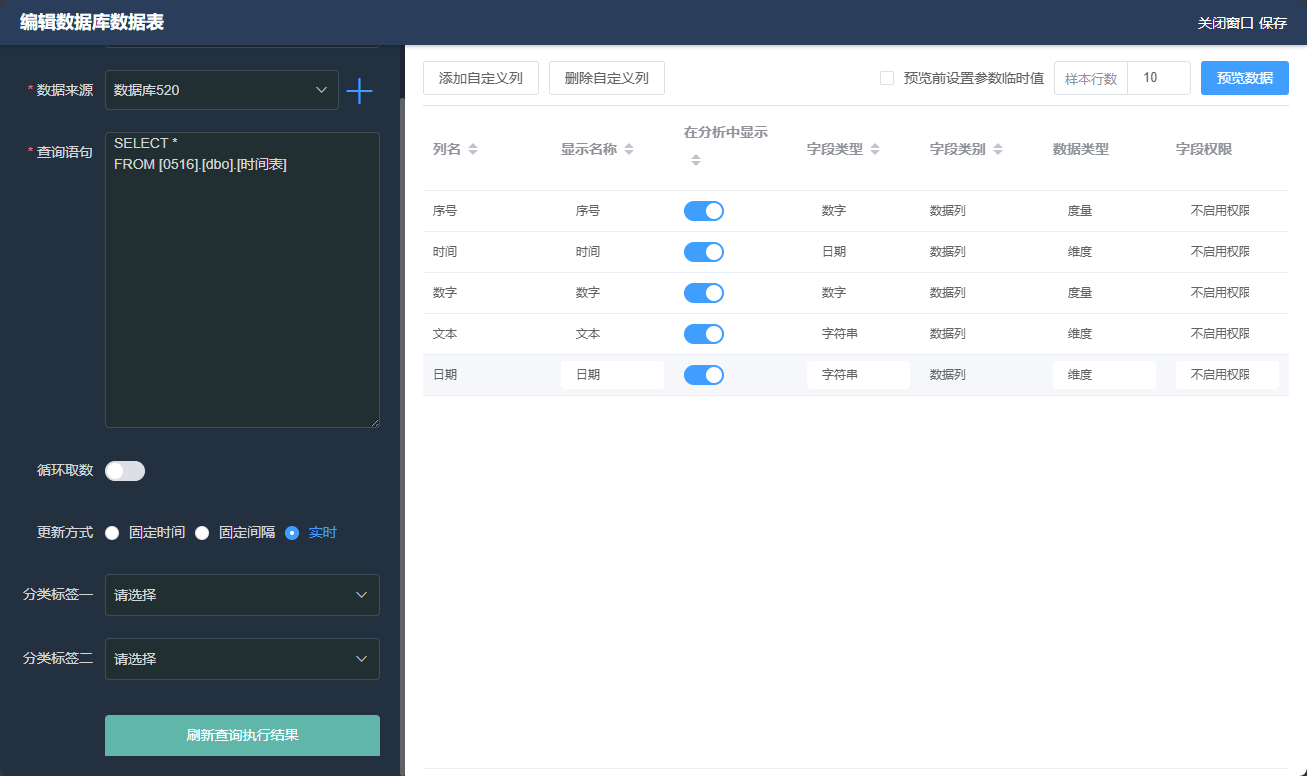
3. 公式计算自定义列介绍
3.1. 公式列编辑
进入配置窗口后,依次输入公式列编辑界面的内容
- 列名:给这一列起个名字
- 显示列名:这一列在报表中体现的名字
- 字段类型:公式列,默认为数字类型,不可修改
- 数据类型:根据需要选择维度或度量
- 启用权限:是否启用权限
- 空值替换:公式所得结果为错误结果或者为空时,可在此设置替换数值
3.2. 公式内容编辑
添加公式时,点击公示内容右下角编辑,进入公式编辑界面
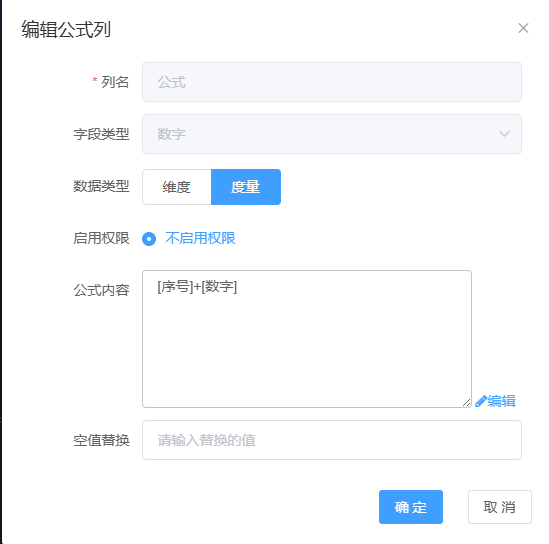
3.3. 编辑公式内容界面
选择需要进行计算的列,并列成公式,然后点击确定,回到添加公式列界面再次点击确定即可。例如计算【序号】和【数字】相加的结果,
配置设置如下:
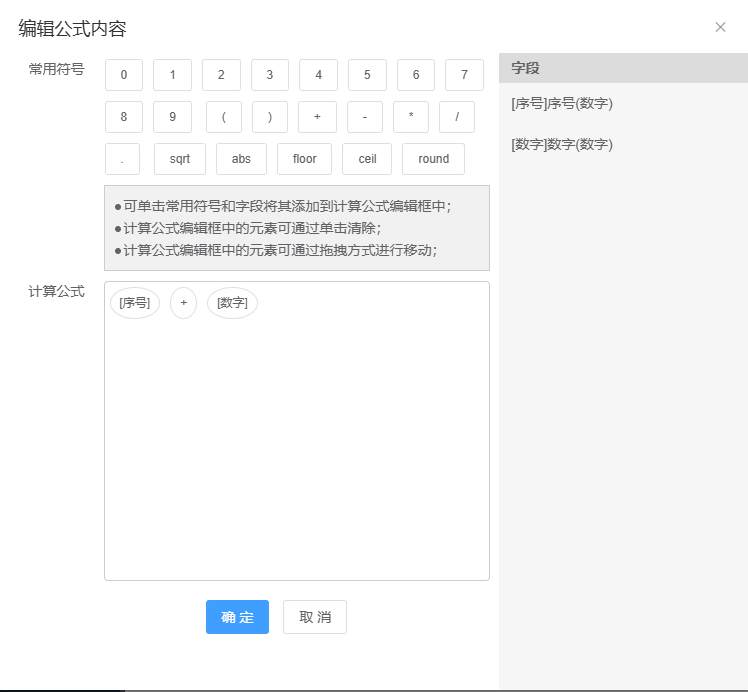
预览结果:
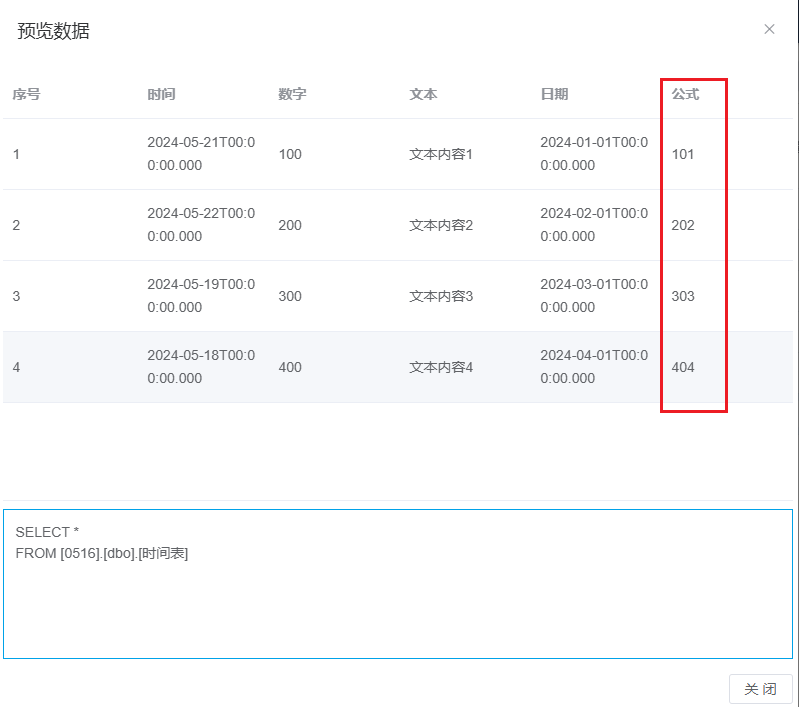
6. 自定义分组类型
功能说明
自定义分组列是将一列数据,根据内容配置进行重新分组的特殊列。此列只可为字符串类型的维度数据。
二、实例环境准备
1.在Sqlsever数据库中创建一张数据表
该数据表�查询结果如下图:
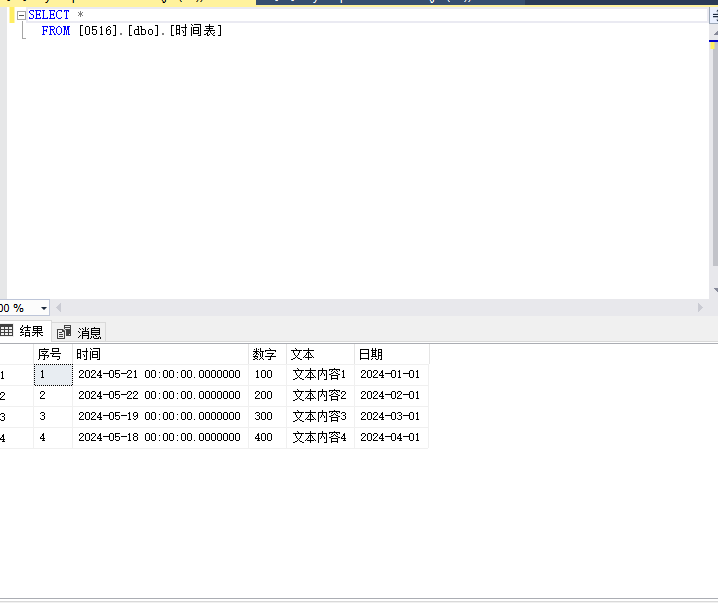
2.在天智FastBI中创建一个数据库数据表,查询上方的数据表,如下图:
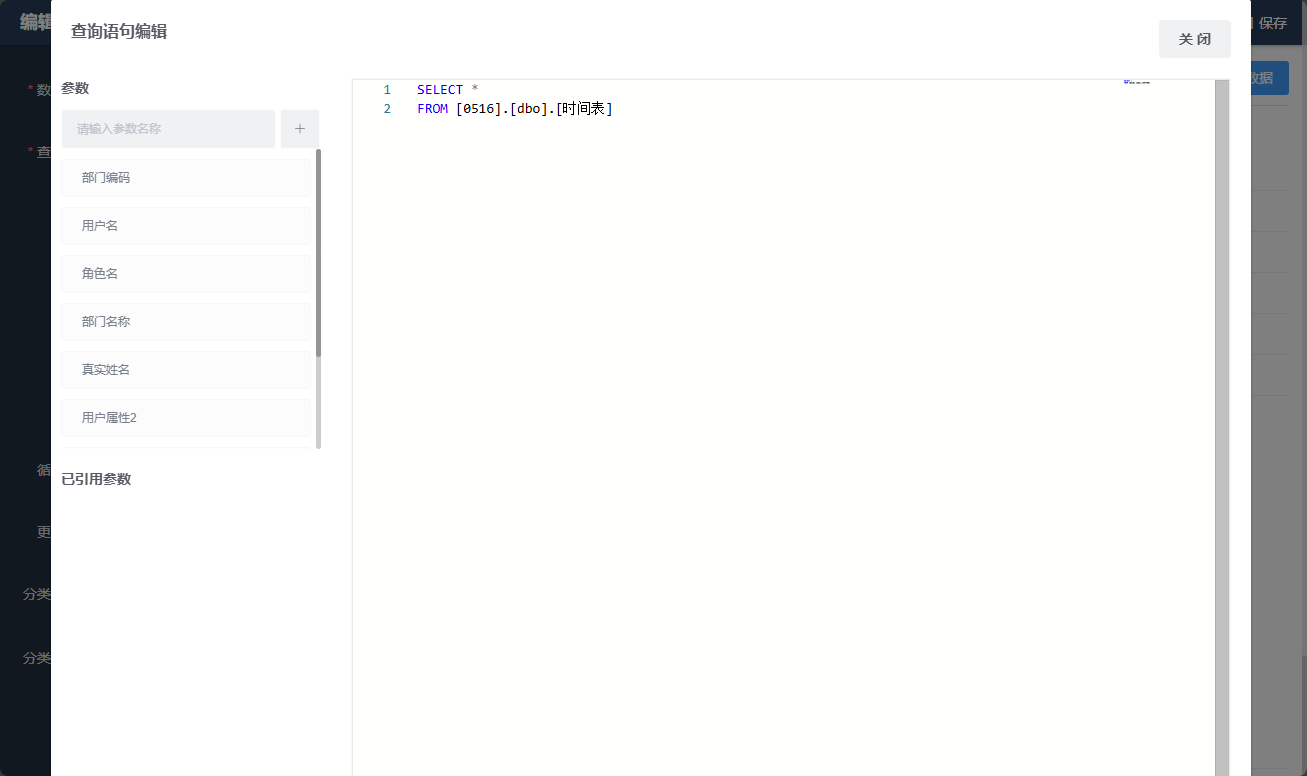
3.点击【刷新SQL执行结果】,如下图:
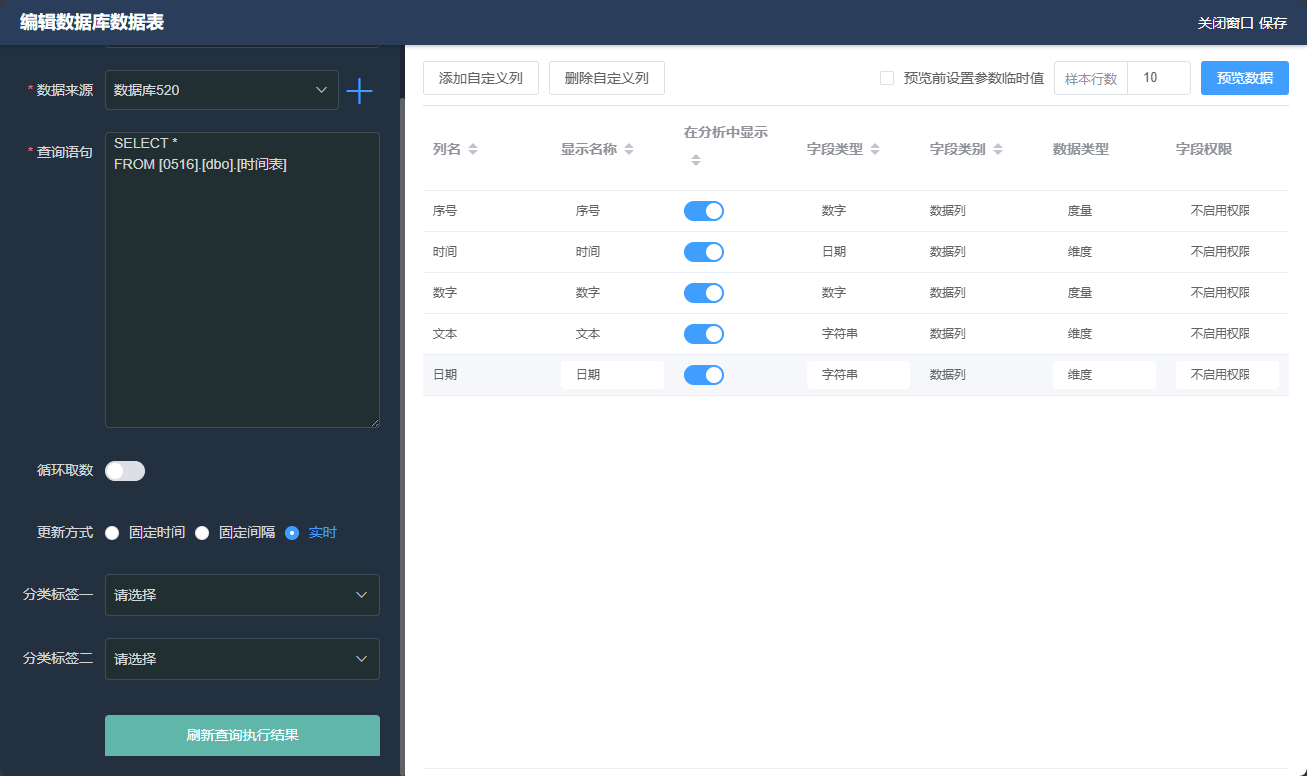
三、操作流程
例如给数据添加一个分组,将文本内容1和文本内容2加入到该分组中。
1.自定义列基本信息
填写自定义列基本信息,确定分组关联字段
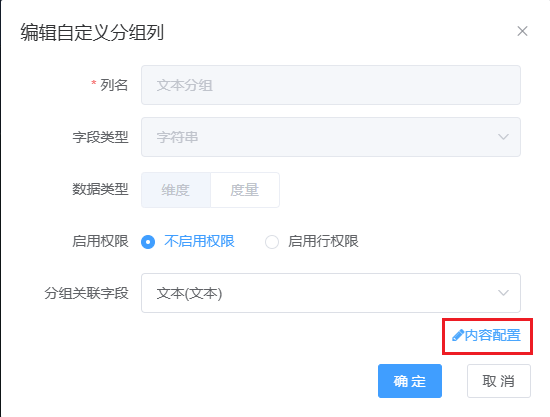
2.分组字段内容配置
点击【内容配置】按钮进行分组,添加分组,并编辑分组名称
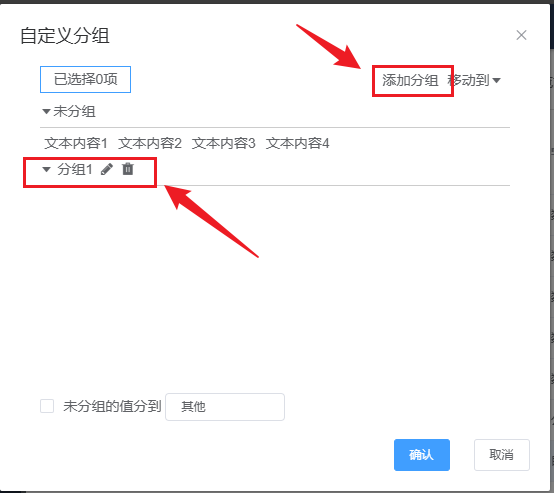
3.字段值分配组别
可将选中字段值移动到自定义的分组,其余未选中的字段值(即未分组中的字段值),可设置将其分组到指定组别,若不设置组别将默认与内容一样。
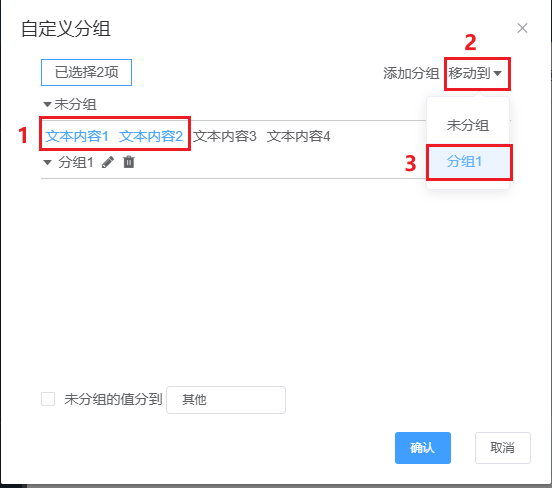
4.点击确认
5.预览效果